Одна из причин, почему компании теряют прибыль — не налажены бизнес-процессы. Часто это происходит из-за того, что нет единой платформы, где можно хранить информацию о клиентах, отслеживать продажи и рекламные кампании, совместно трудиться над проектами, автоматизировать рутинные задачи. В результате на сделки уходит больше времени, менеджеры забывают связаться с клиентами и ошибаются, а важная информация теряется «в пути» между отделами.
Решить эти проблемы поможет единая система. Рассказываем, как работает Битрикс24 и для чего он нужен.
Что такое Битрикс24 и с чего начать
Битрикс24 — это онлайн-сервис для управления бизнесом и автоматизации задач. Он подходит компаниям разного размера и сфер, например интернет-магазинам, производственным предприятиям, ретейлу. С программой можно:
- организовать совместную работу команды;
- вести проекты;
- ставить задачи сотрудникам и контролировать их выполнение;
- общаться в чате и по видеосвязи;
- вести клиентскую базу;
- создавать сайты и интернет-магазины;
- хранить документы и др.
Платформа постоянно дорабатывается, появляются новые функции, которые помогают упростить работу команды. Например, в сервисе есть AI-ассистент CoPilot Pro, который умеет генерировать тексты, брать на себя одну из 30 ролей, придумывать и обсуждать идеи. А задачи можно ставить в Потоках, которые решают проблему «бутылочного горлышка» в процессах. Подробнее о последних обновлениях сервиса читайте в статье.
Совместная работа
Онлайн-офис
Битрикс24 работает как виртуальный офис — общее рабочее пространство, будто онлайн-опенспейс. Сотрудники могут вместе вести проекты и задачи, даже если находятся в разных городах: общаться в чатах, отправлять файлы, созваниваться. Также в сервисе есть «живая лента» и каналы. В них можно публиковать новости и приказы, проводить опросы, устраивать голосования, переписываться и приветствовать новых коллег.

Совместная работа
Календарь
В онлайн-календаре сотрудники планируют время: задачи, созвоны, встречи, консультации. Также здесь отмечают будущие мероприятия и приглашают коллег поучаствовать в них, например в видеоконференциях и обучающих вебинарах. Расписание автоматически синхронизируется с Google, Microsoft и iCloud — личные и рабочие события будут в одном календаре.

Корпоративная почта
Она связана с другими инструментами Битрикс24: CRM, проектами и задачами, IP-телефонией, лентой новостей. Так, если клиент написал электронное письмо с просьбой оформить заказ, прямо из почты можно создать карточку сделки в CRM.
Облачное хранилище
Внутри платформы есть облачное хранилище, в котором можно создавать и хранить рабочие документы. В онлайн-редакторе сотрудники пишут тексты, создают таблицы и презентации.
Читайте также
Совместная работа с документами онлайн
4 апреля 2024
База знаний
В разделе «Поддержка» есть инструкция по Битрикс24. Вы можете добавить и собственную базу знаний, например, загрузить скрипты общения с клиентами. Сотрудник самостоятельно найдет ответ на свой вопрос в любое время.

Задачи
В Битрикс24 есть карточки для постановки задач. В них можно добавить описание, прикрепить рабочие файлы, назначить ответственного и указать дедлайн.

Также в сервисе доступны Скрам, Канбан-доски, диаграмма Ганта.

Группы и проекты
Внутри сервиса сотрудники могут объединиться по группам и проектам. Например, ретейл открывает новую торговую точку и создает в Битрикс24 рабочую группу с руководителем, менеджерами по закупкам и продажам, маркетологами, бухгалтером. Такие команды можно создавать для любых активностей: корпоративного праздника, благотворительной акции или велопробега.

В программе Битрикс24 сотрудники отправляют руководителю отчет, как они работали над задачами на неделе. Напоминания автоматические.

Битрикс24 Сайты
В Битрикс24 можно сделать сайт или интернет-магазин, следуя пошаговому руководству. Создавайте страницы с помощью готовых блоков — просто выберите подходящий вариант сайта для своей ниши или задачи. Например, можно создать лендинг под будущую рекламную кампанию.
Сайт и интернет-магазин уже будут интегрированы с вашей CRM. Благодаря этому заявки автоматически поступают в систему, программа сама создает карточки клиентов и сделок, выставляет счета на оплату или передает данные специалисту.

CRM-система
CRM (Customer Relationship Management, или «Управление взаимоотношениями с клиентами») — это система, в которой бизнес хранит все заявки, записывает данные клиентов, отслеживает продажи. Даже если прямо сейчас человек не готов что-то купить, его контакт все равно попадает в клиентскую базу. Позже можно отправить ему промокод на первую покупку или подборку выгодных товаров, чтобы напомнить о себе.
Не имеет значения, через какой канал пришел клиент — сайт, интернет-магазин, мессенджер или социальную сеть. Все данные и обращения автоматически попадут в систему. Как связать ваши каналы с CRM, читайте в статье.

Данные обо всех телефонных разговорах, переписках и купленных товарах или услугах сохраняются в карточке клиента. В CRM можно узнать, на каком этапе находится сделка и следовал ли сотрудник скриптам. Еще система сама напомнит ответственному сотруднику, что пора позвонить покупателю, отправить письмо или назначить встречу.

Еще CRM-система помогает автоматизировать рутинные бизнес-процессы. Например, распределить задачи между сотрудниками, отправить кадровые документы, записать и сохранить телефонные разговоры, разослать клиентам рекламные сообщения, сформировать счета и отчетность, принять оплату через онлайн-кассу. CRM — самый объемный раздел Битрикс24, поэтому сотрудникам может потребоваться подробный гайд по работе с ним.
Попробуйте CRM Битрикс24
CRM возьмет под контроль все каналы коммуникаций с клиентами и автоматизирует продажи в вашем бизнесе.
Создать бесплатно
Какие задачи решает Битрикс24
В системе каждый инструмент закрывает определенные бизнес-задачи. Вот несколько примеров, как Битрикс24 работает и какие проблемы компании решает.
- Сохраняет в единой базе данные о клиентах и продажах. В карточке фиксируются все его данные и взаимодействия с компанией. Любой менеджер легко найдет имя, почту или соцсети. Получится прочитать прошлые переписки с клиентом или прослушать звонки, чтобы подготовиться к новой встрече или созвону.
- Автоматизирует прием заявок и оплату. Информация о новом заказе автоматически попадает в CRM — вносить вручную не придется. А когда сделка состоится, система сама отправит счет клиенту.
- Позволяет сотрудникам вместе работать над проектами. Так легче избавиться от хаоса в процессах и игры в «глухой телефон». Каждый сотрудник команды может перечитать информацию или узнать, кто занимается другими задачами по этому же проекту.
- Автоматически распределяет и отслеживает нагрузку внутри команды. Битрикс24 может назначать рабочие задачи сотрудникам в зависимости от должности и занятости. Статусы и дедлайны тоже отслеживаются системой — она отмечает активные, выполненные или просроченные задачи.
- Формирует отчетность. Битрикс24 составляет отчеты о продажах и всех маркетинговых активностях. Не придется собирать все цифры и вручную вносить их в таблицу или документ.
- Делает рассылки. В Битрикс24 можно отправлять сообщения клиентам через разные каналы связи — email, СМС, Viber, WhatsApp и Telegram, «ВКонтакте». Это могут быть персональные скидки и бонусы, акции или новости. Так компании устанавливают прямой контакт с потенциальными покупателями и повышают конверсию.
- Создает сайты, лендинги и интернет-магазины. В онлайн-конструкторе можно выбрать готовый шаблон, настроить дизайн, добавить контент и функции. Все действия пользователей на сайте автоматически попадают в CRM.
Пользоваться Битрикс24 можно как с компьютера, так и смартфона. Мобильное приложение подойдет сотрудникам, которые часто выезжают на встречи или в командировки.
Как бизнесу внедрить Битрикс24
Чтобы начать работать в Битрикс24, на сайте сервиса выберите тариф: «Бесплатный», «Базовый», «Стандарт», «Профессиональный» или «Энтерпрайз». Когда принимаете решение, учитывайте количество сотрудников и инструменты, которые вам нужны для работы.
Пошаговая инструкция: как работать с Битрикс24 новичку
- На сайте сервиса нажмите кнопку «Получить бесплатно».
- Зарегистрируйтесь в Битрикс24 с помощью e-mail, аккаунта в «ВКонтакте», Mail.Ru, «Яндексе», Windows LiveID или «Сбербанк Бизнесе».
- Установите десктопное и мобильное приложение Битрикс24.
- Зайдите в сервис и выберите, с каким инструментом планируете работать чаще всего — CRM, «Задачи и проекты», «Онлайн-офис», «Сайты». Например, если Битрикс24 нужен в основном для управления продажами, остановитесь на CRM-системе. Если планируете совместно работать над проектами, подойдет вариант «Задачи и проекты».
- В разделе «Контакт-центр» интегрируйте другие бизнес-инструменты с Битрикс24. Это могут быть сайт, интернет-магазин, e-mail, облачная АТС, Telegram, Viber, WhatsApp, «Авито», «ВКонтакте», «Одноклассники». Подключать сервисы могут только пользователи с правами администратора.
- Если есть клиентская база, перенесите ее в сервис. Если данных немного, их можно вбить вручную. Если база обширная, ее нужно перевести в формат CSV и импортировать в Битрикс24.
- Проверьте, все ли функции сервиса корректно работают. Например, вы настроили CRM на прием заявок через мессенджеры. Сделайте пробный заказ через чат-бот в «Телеграме». Если настройки верны, система сама создаст карточку клиента, зафиксирует заказ, отправит счет на оплату и запланирует дату следующего контакта.
Работа с Битрикс24 расписана пошагово на сайте, как внедрить сервис и начать работу с ним. Если появились сложности, обратитесь к партнеру из списка. Это сертифицированные компании, которые специализируются на установке Битрикс24. Они помогут выбрать оптимальный тариф, настроить программу под потребности вашего бизнеса, обучить сотрудников работать в ней.
Как пользоваться Битрикс24: руководство
Разобраться, как работать в программе Битрикс24, возможно даже для «чайников». Не нужно уметь программировать и разбираться в тонкостях настройки CRM.
Битрикс24: инструкция пользователя:
Шаг №1. Выберите работника, который будет внедрять сервис в компании. Для этого ему нужно заранее изучить инструкцию к Битрикс24 для сотрудников, чтобы потом отвечать на вопросы коллег и настраивать программу. Или обратитесь к партнеру Битрикс24, который знает все тонкости.
Шаг №2. Укажите название своей компании. После регистрации адрес Битрикс24 состоит из рандомных букв — вы можете его изменить, но только один раз. Например, адрес fnhkwl2.bitrix24.ru можно превратить в mirokon.bitrix24.ru по названию компании «Мир окон».
Шаг №3. Оформите рабочее пространство сервиса в корпоративном стиле. Для этого создайте собственную тему: загрузите основной фон, выберите в палитре цвета страницы и текста.
Шаг №4. Добавьте сотрудников в сервис по ссылке, e-mail или номеру телефона. Они смогут сразу им пользоваться.
Шаг №5. Настройте структуру компании. Укажите, кто в каком отделе работает, кто руководитель команды.

Шаг №6. Дайте сотрудникам права доступа. Например, менеджер продаж может менять клиентские карточки, а работники других отделов — только просматривать.
Шаг №7. Создайте базу знаний в Битрикс24. Добавьте должностные инструкции, чек-листы и скрипты разговоров. Писать свой гайд к не придется, на сайте уже есть подробная пошаговая инструкция пользователя Битрикс24. Если сотрудник раньше не работал в подобных сервисах, она поможет разобраться.
Шаг №8. Настройте сервис под цели, которые поставили перед собой. Если хотите получать заявки из разных источников, интегрируйте их с системой. Это могут быть телефонные звонки, интернет-магазин, сайт компании, Telegram, Viber и WhatsApp, «ВКонтакте». Чтобы анализировать продажи и рекламные кампании, выберите показатели и периодичность отчетов.
Пример внедрения Битрикс24
Московская компания «ТК Инжиниринг» поставляет оборудование, трубопроводы и арматуру для строительства инженерных сетей. Руководители обратились к SkySoft, партнеру Битрикс24, чтобы внедрить сервис.
Задачи были такие:
- сделать прозрачными этапы работы над проектами;
- сохранять информацию в единой базе;
- уменьшить количество ошибок;
- получать данные о заказах и составлять отчеты о работе менеджеров.
Эксперты SkySoft порекомендовали подключить тариф «Стандартный». Задачи они решили так:
- Настроили воронку продаж и добавили в нее этапы «Проектирование», «Строительство», «Поставка», «Сделка провалена», «Успех».
- Создали поля карточки сделки, в которую также можно загрузить файл спецификации. Часть полей заполнять обязательно — без этого не получится передвинуть продажу на следующий этап.
- Настроили карточки компаний, чтобы хранить всю информацию в одном месте.
- Перенесли актуальную клиентскую базу из Excel в Битрикс24.
- Добавили роботов, которые напоминают менеджерам, что пора позвонить или написать клиенту.
- Настроили права доступа для менеджеров, чтобы они видели только свои сделки.
- Пригласили сотрудников в сервис и научили работать в нем.
С Битрикс24 руководители могут контролировать проекты: быстро узнавать детали сделки и выгружать аналитику. Менеджерам легче находить нужную информацию о клиентах, вспоминать детали прошлых разговоров или планировать следующие встречи.
Полный текст кейса читайте здесь.
Частые вопросы
Битрикс24 подходит большинству компаний, потому что в нем много инструментов, полезных для бизнеса. Например, интернет-магазин может использовать его, чтобы автоматически принимать заказы и контролировать оплату, делать рекламные рассылки. А IT-компания — чтобы отслеживать работу над проектами.
Задачи, которые решает Битрикс24:
- сохраняет данные о клиентах и продажах в одной системе;
- автоматизирует заявки и оплату;
- упрощает работу и взаимодействие сотрудников;
- распределяет нагрузку команды;
- формирует отчеты о продажах и маркетинговых активностях;
- позволяет отправлять рассылки по почте, в соцсетях и мессенджерах;
- помогает создавать сайты на основе готовых шаблонов.
Как внедрить Битрикс24 самостоятельно:
- На стартовой странице сервиса нажмите «Получить бесплатно».
- Зарегистрируйтесь в программе и выберите, как будете ее использовать. Например, CRM или «Онлайн-офис».
- Выберите тариф.
- Подключите к Битрикс24 другие бизнес-инструменты. Часто сервис связывают с сайтом, мессенджерами и социальными сетями.
- Перенесите клиентскую базу в сервис.
- Протестируйте Битрикс24 на небольшом объеме данных. Если сервис корректно выполняет поставленные задачи, постепенно запускайте его в работу всей компании. Если нет — пробуйте изменять настройки до тех пор, пока не получите нужный результат.
Как начать пользоваться Битрикс24: инструкция для чайников
- Назначьте сотрудника, который будет отвечать за работу сервиса или обратитесь в компанию-интегратор.
- Укажите в программе название компании и поменяйте адрес своей страницы Битрикс24.
- Настройте интерфейс.
- Пригласите сотрудников в Битрикс24.
- Задайте структуру компании, распределите сотрудников и руководителей по отделам.
- Дайте пользователям нужные доступы.
- Загрузите в сервис базу знаний, чтобы работники могли быстро находить справочную информацию.
- Настройте CRM-систему под свои задачи.
Что в итоге
- Битрикс24 — это онлайн-сервис с множеством инструментов для бизнеса.
- В Битрикс24 можно совместно работать над проектами и задачами. Сотрудники общаются в чатах и вместе редактируют документы. Руководитель контролирует работу каждого сотрудника, может выгрузить отчетность по любому параметру. CRM-система позволяет автоматизировать рутинные процессы, управлять продажами и работать с клиентской базой.
Битрикс24 — это мощный инструмент для управления бизнесом, который предлагает множество функций для автоматизации процессов и улучшения взаимодействия с клиентами.
Битрикс24 — это мощный инструмент для управления бизнесом, который предлагает множество функций для автоматизации процессов и улучшения взаимодействия с клиентами. В компании «Стоквелл» можно купить лицензии Битрикс24 и начать работу с сервисом прямо сейчас, следуя нашей пошаговой инструкции для начинающих.
Начало работы с Битрикс24 и обзор функционала
Платформа объединяет функции контакт-центра и CRM, что позволяет организовать работу менеджеров, снизить объем ручного труда и увеличить эффективность отдела продаж.
Приведем ключевые возможности платформы Битрикс24:
-
Постановка задач для руководителей с реализацией различных методов планирования.
-
Отслеживание рабочего времени.
-
Создание групповых и индивидуальных чатов.
-
Проведение онлайн-конференций и видеозвонков.
-
Создание задач с автоматическим изменением статуса и назначением исполнителя.
-
Планирование рабочего дня и контроль выполнения задач.
-
Расчет KPI на основе рабочих отчетов.
-
Создание сайта, адаптированного для просмотра на мобильных устройствах и десктопах.
-
Автоматизированная отправка сообщений клиентам через мессенджеры и электронную почту.
-
Хранение истории взаимодействия с клиентами на всех этапах продаж.
-
Работа с воронками продаж и анализ эффективности каждого этапа.
-
Создание каталога товаров и услуг, прием заказов из мессенджеров и интернет-магазинов.
-
Управление системой с помощью голосовых помощников.
Мобильное приложение позволяет оставаться на связи и работать в Битрикс24 из любой точки с доступом к сети. Встроенная в Битрикс24 CRM помогает эффективно взаимодействовать с клиентами и автоматизировать многие процессы. Переходим к началу работы с функционалом Битрикс24 пошагово.
Регистрация
Чтобы начать работу в Битрикс24, необходимо зайти на стартовую страницу по ссылке: https://www.bitrix24.ru, нажать на кнопку «Вход»–«Создайте прямо сейчас».

Можно использовать один из следующих способов регистрации:
-
По E-mail — создать аккаунт на сайте bitrix24.ru и подтвердить свой электронный адрес.
-
Через социальные сети — выбрать социальную сеть, в которой зарегистрированы, и авторизоваться в ней.
-
По приглашению. Если нужно присоединиться к существующему проекту, кто-то из коллег должен прислать приглашение. Далее необходимо перейти по ссылке из приглашения, отправленного на электронную почту или номер телефона.
После регистрации можно настроить свой аккаунт, установить пароль и перейти в начало работы с Битрикс24.
Настройка структуры
Организационная структура предприятия представляет собой карту, на которой четко обозначены все подразделения, включая их персонал и руководителей. Эта схема определяет доступ к определенным функциям системы Битрикс24. Так, например, начальники обладают возможностью просматривать отчеты и задачи своих подчиненных, в то время как простые работники могут видеть только информацию, относящуюся к их непосредственной деятельности.
Для настройки структуры нужно выбрать на панели меню, которое размещается слева, раздел «Компания» и перейти в подраздел «Структура компании».

Следует отметить, что менять структуру компании может только пользователь Битрикс24 со статусом администратор.
Добавление сотрудников
Чтобы пригласить сотрудника, нужно нажать на кнопку «Пригласить» в правом углу главного экрана и выбрать пункт «Сотрудники».

Есть несколько способов пригласить сотрудников в Б24:
-
По ссылке — нужно скопировать линк и скинуть его коллегам, которым достаточно перейти и зарегистрироваться.
-
Электронная почта или SMS-сообщение — приглашение можно скинуть на E-mail или телефон.
-
Массовое — чтобы в несколько кликов пригласить сразу много сотрудников, можно выбрать соответствующую функцию.
-
Групповое — можно пригласить определенный отдел сотрудников, чтобы было удобно распределить коллег по отделам и группам в Битрикс24.
-
Самостоятельная регистрация — можно самостоятельно заполнить данные о пользователе и добавить его в программу.

У любого пользователя по-умолчанию есть возможность пригласить сотрудников, однако эту функцию может отключить администратор в разделе «Настройки».
Живая лента
«Лента» Битрикс24 — это инструмент для общения и взаимодействия внутри компании. Она позволяет сотрудникам быстро обмениваться информацией, обсуждать проекты и задачи, а также поддерживать связь друг с другом.

Основные функции ленты Битрикс24:
-
Уведомления. Лента автоматически показывает уведомления о новых сообщениях, комментариях и событиях.
-
Быстрый доступ к информации. Пользователи могут легко переходить к сообщениям, комментариям и файлам, связанным с определенной темой или проектом.
-
Групповые обсуждения. Лента позволяет создавать группы для обсуждения определенных тем или проектов, что облегчает координацию работы команды.
-
Обратная связь. Пользователи могут оставлять отзывы и предложения по проектам, а также оценивать работу коллег.
Отображение ленты можно настроить в соответствии со своими предпочтениями. Например, можно включить умное слежение, которое будет показывать записи, связанные с определенными сотрудниками, или экспертный режим, который отключит социальные элементы и оставит только системные уведомления.
Задачи и проекты
Это один из основных разделов для работы в Б24, в котором отображаются текущие, завершенные и запланированные дела. Перейти к задачам можно практически из любого раздела системы.

Как создать задачу и назначить ответственного
Чтобы добавить задачу, необходимо перейти в раздел и нажать «Создать», после чего заполнить данные о задаче, назначить исполнителя и установить дедлайн.

В правом верхнем углу есть значок пламя — он позволяет поставить задаче высокий приоритет. В форме есть дополнительные действия, которые позволяют привязать задачу к определенному проекту, установить учет времени и напоминания, создать подзадачу, сформировать шаблон задачи.
Работа с задачами
После создания задачи формат работы над ней зависит от того, какая роль у сотрудника внутри проекта и компании в общем. Первостепенно за работу и отчетность по задаче отвечает «Исполнитель». Следующая инстанция — «Постановщик», который контролирует этапы работы и принимает результат. В работе могут участвовать «Наблюдатели» и «Соисполнители», прямо влияя на конкретные шаги или просто наблюдая за проектом.
В карточке задачи «Исполнитель» может ознакомиться с ее характеристиками, описанием и сроками. Чтобы к ней приступить, нужно перейти в карточку задачи и нажать «Начать выполнение».

Также «Исполнитель» может завершить задачу, отложить или делегировать. В задачу можно добавить чек-лист, чтобы разбить ее на этапы и отчитываться по каждому пункту отдельно.

Если есть вопросы, их можно обсудить в комментариях к задаче, начать чат или видеозвонок прямо из карточки.
Контроль выполнения задач
Когда задача в работе, «Постановщик» может отслеживать прогресс ее выполнения, добавлять новых участников или редактировать данные. Чтобы сотрудник не мог перенести задачу в «Завершенные» без ведома менеджера, при создании карточки нужно установить галочку в пункте «Не завершать задачу без результата».

В таком случае «Исполнитель» при сдаче результата может оставить комментарий с отметкой об итогах работы, а «Постановщик» может одобрить работу, отправить ее на доработку и поставить оценку.
Работа и общение с коллегами — чаты и звонки
Один из важных пунктов инструкции как пользоваться Битрикс24 — настройка внутренней коммуникации сотрудников. У сервиса есть встроенный мессенджер, для входа в который нужно выбрать соответствующий раздел меню.

В появившемся окне можно ввести имя сотрудника и начать с ним общение или создать групповой чат, канал, видеоконференцию. Чат может быть открытый или закрытый, сотрудники могут связываться через сообщения, звонки и видеозвонки.

В этом разделе есть «Контакт-центр», который нужен для коммуникации с клиентами через открытую линию.
Диск
В Битрикс24 есть хранилище — «Диск», в котором сохраняются документы и файлы компании.

В разделе есть 5 категорий для фильтрации вложений:
-
«Мой диск» — представляет собой личную папку для хранения файлов.
-
«Общий диск» — общее хранилище файлов организации с возможностью управления правами доступа.
-
«Диск для Windows» — здесь можно загрузить и установить приложение от Битрикс24.Диск для работы с документами без необходимости открывать сам сервис.
-
«Диск для macOS» — это аналогичная опция.
-
«Очистка места» — отображает информацию о доступном пространстве на диске.
Также последняя функция предлагает дополнительные инструменты: «Безопасная очистка» и «Экспертный режим».
Календарь
Раздел «Календарь» в Битрикс24 предназначен для планирования событий и встреч.

Работать с ним можно следующим образом:
-
Раздел «Календарь компании». Здесь можно просматривать события и создавать новые, выбирая дату, время, место проведения, участников и другие параметры.
-
Раздел «Мой календарь». Здесь можно управлять своими встречами и делами, создавать события через быструю или полную форму.
В настройках есть функции: распределение прав доступа к календарю, часовой пояс, календарь для приглашений и календарь CRM.
Контроль рабочего времени
В высших тарифах Битрикс24 предоставляет функции учета отработанного времени. Сотрудники могут легко отмечать свое присутствие на работе, начало и окончание рабочего дня, а также перерывы.

Приведем список полезных инструментов для отдела кадров и руководителей, которые доступны только в платных тарифах:
-
«График отсутствий» — графики отпусков, декретов, больничных в наглядной таблице, благодаря чему менеджер всегда знает, кто из сотрудников отсутствует и по какой причине.
-
«Рабочее время» — у сотрудников появляется кнопка «Начать рабочий день», которая после нажатия автоматически фиксирует начало и окончание рабочего дня.
-
«Bitrix24.Time» — система распознавания лиц сотрудников через камеру, которая устанавливается на планшет и фиксирует начало работы.
-
«Рабочие отчеты» — раздел с отчетами, в котором можно посмотреть статистику и выставлять оценки.
-
«Собрания и планерки» — удаленный помощник в организации мероприятий на конкретную дату и время.
Данные автоматически регистрируются в системе, что позволяет менеджерам получать точную информацию о рабочем времени каждого сотрудника.
CRM
В CRM-системе доступна вся информация о сделках — от первого контакта до оплаты счета. Систему можно настроить в формате списка, канбан-доски или календаря с передвижными карточками.
Лиды, сделки и счета
На главном экране расположены столбцы, соответствующие этапам воронки продаж, по которым менеджеры будут проводить клиентов. В столбцах отображаются лиды, которые формируются автоматически через один из каналов лидогенерации или добавляются вручную.

Чтобы добавить лид, нужно перейти в раздел «CRM», выбрать в верхнем меню вкладку «Клиенты» и нажать кнопку «Создать».

В появившейся форме нужно заполнить поля и привязать лид к конкретной сделке или контакту, если он обращается повторно.

Сделку можно создать из контакта или отдельно, для этого нужно зайти во вкладку «Сделки», нажать кнопку «Создать» или выбрать в одном из столбцов «Быстрая сделка». Далее нужно просто заполнить стандартную форму.

Для завершения сделки потребуется создать и отправить счет. Это можно сделать через карточку — в правом верхнем углу нужно нажать на кнопку «Предложение» и выбрать действие. Откроется аналогичная карточка с информацией о сделке, по которой будет формироваться счет. В этой форме нужно нажать кнопку «Документ» и выбрать шаблон.
Создание сайта или магазина
В разделе «Сайты и магазины» можно прямо из CRM создать свой сайт, для этого достаточно перейти в раздел и нажать кнопку «Создать».

Система предложит создать сайт с нуля или выбрать готовый шаблон, которые адаптированы под конкретные сферы бизнеса — строительство, IT-агентство, адвокат и другие.

Выбираем шаблон и нажимаем кнопку «Создать», после нескольких секунд система создаст сайт и предложит перейти на него. После перехода открывается редактор, в котором можно добавлять блоки, менять структуру, настраивать CRM-формы и коммуникации с клиентом.
Стандартный конструктор сайтов Битрикс24 сразу адаптирует блоки под разные устройства. В верхней панели можно выбрать вид устройства и посмотреть, как на нем будет выглядеть макет. Результат и ссылку на сайт можно посмотреть, нажав на кнопку в правом верхнем углу «Открыть сайт».
Дополнительные приложения
Раздел «Маркет» предоставляет множество возможностей для расширения функционала CRM-системы и ее адаптации под нужды бизнеса.

В Маркете можно найти готовые решения под любые задачи компании, которые разбиты по удобным категориям. Для поиска конкретного софта достаточно ввести название или ключевые слова в поисковую строку.
Итого
Мы разобрали основные возможности и функционал портала, а также привели пошаговое руководство по Битрикс24 для старта работ в системе и первичной настройке параметров.
Компания «Стоквелл» предоставляет услуги настройки CRM и адаптации под бизнес любой отрасли и IT-инфраструктуру компании. Мы также проводим обучение персонала по работе с системой.
- »
- »
Битрикс24 — это российский ИТ-инструмент для ведения бизнеса, который упрощает координацию работы команды, позволяет создавать и контролировать задачи, создавать сделки, расставлять приоритеты и обмениваться информацией с коллегами. Помимо основного пакета, лицензии Битрикс24 предоставляют доступ к CRM-системе, функционалу для работы в облаке, инструментам управления проектами и задачами, сервису обработки обращений клиентов, а также к созданию и управлению веб-сайтами и онлайн-магазинами.
В статье мы расскажем, как работать в Битрикс24 пошагово, и подробно рассмотрим функционал платформы.
Какие задачи решает функционал Битрикс24
Битрикс24 — это многофункциональный инструмент для автоматизации бизнес-процессов, управления проектами и коммуникации внутри команды. Основные вопросы, которые решает
внедрение Битрикс24
:
- CRM. Сбор и хранение информации о клиентах, отслеживание сделок и контактных данных.
- Управление задачами и проектами. Постановка и отслеживание процесса выполнения заданий, планирование проектов, распределение ролей и ответственности между участниками команды.
- Электронная почта и чат. Интеграция с популярными почтовыми сервисами и мессенджерами для быстрого обмена информацией и общения с клиентами.
- Управление персоналом. Учет рабочего времени, управление отпусками и больничными (при интеграции с соответствующими продуктами 1С).
- Аналитика и отчетность. Упрощенный сбор отчетов о работе сотрудников, выполнении заданий и проектов, анализ эффективности работы команды. Удобное отслеживание эффективности рекламных каналов для маркетинга.
- Интеграция с внешними сервисами. Возможность интеграции с различными сторонними сервисами и программами для расширения функционала сервиса.
- Интеграция с телефонией. Возможность интеграции с IP-телефонией для организации рабочих звонков и приема входящих звонков с фиксацией внутри системы и возможностью прослушать запись разговора.
Платформа также предлагает удобное мобильное приложение, которое позволяет пользователю оставаться на связи и управлять рабочими процессами в любое время и в любом месте.
Обзор интерфейса
Главный экран включает в себя основные инструменты для работы с задачами, проектами, коммуникацией и управлением клиентскими отношениями.

Рассмотрим основные кнопки и функции, доступные на главном экране платформы:
- Меню навигации. В левой части экрана находится меню навигации, которое позволяет быстро перейти к различным разделам системы.
- Глобальный поиск. С помощью глобального поиска можно искать информацию по всей системе. Это поможет быстро найти нужные данные или контакты по имени, названию компании или просто номеру телефона.
- Рабочее время. Этот виджет фиксирует рабочее время сотрудника и отображает текущие задания. Можно настроить его параметры в соответствии с потребностями каждого пользователя.
- Карточка сотрудника. Здесь пользователь может заполнить контактную информацию о себе и настроить уведомления.
- Новые виджеты. В этом разделе можно увидеть свой тарифный план и при необходимости изменить его. Также здесь есть кнопка «Пригласить», с помощью которой любой сотрудник может добавить новых пользователей на портал.
- Правое меню. В правом меню есть база знаний от Битрикс24, колокольчик для уведомлений, чаты и другие полезные функции.
- Центральная часть экрана. Рабочее пространство, где отображается информация по конкретному разделу.
Главный экран представляет собой удобный инструмент с интуитивно понятным интерфейсом для управления различными бизнес-процессами. Основные кнопки на главном экране обеспечивают быстрый доступ к главным функциям платформы.
Начало работы в Битрикс24
Левое меню навигации полностью интерактивно, что позволяет скрывать, добавлять или перемещать пункты в любом порядке.
Начать знакомство с инструкцией «Как пользоваться Битрикс24» можно с обзора основных разделов меню:
- Лента. В колонке расположена лента новостей, где отображаются все текущие проекты компании. Здесь можно писать новости всем коллегам или отдельным группам, создавать опросы, обсуждать задания и ставить новые.
- Мессенджер. Инструмент для коммуникации и связи внутри компании. Позволяет проводить внутренние звонки или подключать клиентов и подрядчиков к видеоконференции.
- Календарь. Удобный инструмент для планирования встреч, звонков и проектов, по которому можно отслеживать занятость сотрудников и переговорных. Поддерживает напоминания и синхронизацию с Google Calendar.
- Диск. Глобальное хранилище данных компании, где хранятся файлы, документы и информация. Доступ к диску имеют все сотрудники системы, имеется возможность настроить права к папкам на диске для отделов или конкретных сотрудников.
- Почта. Раздел для внешней связи с клиентами компании. Позволяет работать с несколькими почтовыми ящиками, запускать общие и сегментированные рассылки и обрабатывать письма.
- Группы. Этот инструмент позволяет организовать в одном месте информацию о клиентах, проектах, документах и межсотруднических коммуникациях по этим вопросам.
- Задачи и Проекты. В разделе представлен список текущих заданий с указанием сроков и плана, где их можно оперативно создавать, менять и взаимодействовать с ответственными лицами. Проекты представляю собой пространство, где сотрудники могут вести связанные между собой задачи и общаться, от Групп отличается наличием общего для участников крайнего срока задач.
- CRM. Здесь собраны инструменты для управления корпоративными процессами и осуществления сделок. С помощью CRM можно легко отследить путь клиента от лида до успешной или провальной сделки, а также видеть всю историю взаимодействия с ним.
- Сайты и Магазины. В этой категории находится перечень интегрированных сайтов компании и инструменты для их настройки и модификации.
- Компания. В данном разделе представлена информация о персонале компании, ее организационной структуре.
- Маркет. Здесь представлены дополнительные приложения от разработчиков, которые расширяют функциональность платформы, включая как бесплатные, так и платное ПО.
- 1С + CRM. Этот модуль обеспечивает синхронизацию и обмен данными между различными программными системами.
- Мой тариф. Это приложение предоставляет пользователям информацию о текущем тарифе или позволяет активировать дополнительные возможности.
Порядок и отображение разделов можно изменить через настройки портала или вручную внизу страницы. Перейдем к руководству по настройке Битрикс24.
Регистрация
Для начала работы с Битрикс24 необходимо зайти на сайт
bitrix24.ru
и найти на главной странице кнопку «Получить бесплатно» или «Вход» в правом верхнем углу. В появившемся окне пользователи могут выполнить вход в систему, если они были ранее авторизованы, а новые — зарегистрироваться через кнопку «Создать прямо сейчас».

Нужно выбрать способ регистрации: через электронную почту, номер телефона или аккаунты социальных сетей, а потом заполнить базовую информацию и придумать пароль. Затем нужно прочитать и принять условия использования сервиса, после чего платформа отправит письмо на указанный адрес электронной почты с просьбой подтвердить регистрацию. В случае подтверждения регистрации пользователь будет перенаправлен на главный экран портала.
Начать работу в Битрикс24 можно с заполнения реквизитов — нужно указать название компании, контактную информацию и другие данные, которые могут быть полезны.

Настройка рабочего пространства
Интерфейс и визуал программы можно адаптировать под свои нужды, для этого необходимо выбрать иконку настроек и зайти в соответствующий раздел из виджета.

Для быстрого поиска нужного параметра предусмотрена строка поиска, но при первом запуске важно пройтись по всем категориям.
В настройках Битрикс24 можно:
- Установить инструменты, которые будут отображаться в боковом меню.
- Визуально оформить портал в корпоративном стиле или другом дизайне.
- Настроить разрешения для сотрудников в части публикаций в ленте, общения в чате и работы с файлами и документами на диске.
- Выставить условия регистрации, приглашения и формат отображения пользователей.
- Заполнить данных о компании, создать фирменный сайт-визитку.
- Установить рабочий график компании и выбрать праздничные дни.
- Поставить двухфакторную аутентификацию, ограничить доступ по IP-адресам.
Также доступны дополнительные настройки даты и времени, почты, карт, ограничений по установке приложений из Маркета и прочее.

Добавление коллег и подчиненных
Чтобы подключить сотрудников, нужно открыть виджет «Пригласить».

Далее следует определить метод приглашения: использовать ссылку, через отправку приглашения электронной почтой или сообщением по телефону, сделать массовую рассылку нескольким людям сразу, с привязкой к конкретному подразделению или рабочей группе, либо регистрировать новых сотрудников вручную.

Распределение прав доступа
Чтобы задать права доступа, необходимо войти в раздел «CRM», перейти в подраздел «Настройки», затем открыть вкладку «Права доступа». Стоит отметить, что настройка доступна только в платной версии продукта.

Во-первых, необходимо определить, какие функции будут отданы в распоряжение конкретных работников или отделов. Далее следует установить, какие именно права доступа к данным будут предоставлены различным группам сотрудников. В системе предусмотрены стандартные наборы прав доступа, однако, администратор может изменять существующие роли и создавать новые, что позволяет настраивать доступ к информации в соответствии с потребностями компании.
Средства общения в Битрикс24
«Лента» — центральное поле взаимодействия сотрудников и отделов.

В этом разделе пользователи могут обмениваться новостями и сообщениями, создавать опросы и события, обсуждать проекты, оставлять комментарии и оценки работы коллег.
В программе есть корпоративный чат, для входа в который нужно выбрать раздел «Мессенджер».

Для того чтобы начать чат, достаточно просто ввести имя коллеги в поиске или продолжить уже существующую переписку. Также можно создать группу, канал или видеоконференцию. В этом же разделе есть телефония и контакт-центр для коммуникации с клиентами.
Битрикс24 Диск
Диск — это инструмент для хранения и совместной работы с файлами.

Здесь есть четыре подраздела для работы с документами и файлами:
- «Мой диск» — пространство для хранения личных файлов.
- «Общий диск» — место хранения общих документов для совместной работы.
- «Диск для Windows» — в этот подраздел можно загрузить приложение от Б24.Диск для работы с документами без необходимости открывать саму программу.
- «Диск для macOS» — такой же функционал, только для другой ОС.
Пятый подраздел — «Очистка места» нужен для проверки загруженности диска и его очистки в двух режимах: «Безопасная очистка» и «Экспертный режим».
Календарь
Раздел «Календарь» нужен для управления событиями, встречами и задачами.

Инструмент совмещает в себе сразу несколько функций:
- Ежедневник для добавления и отслеживания событий и занятости каждого сотрудника.
- Создание и учет заданий.
- Фиксация событий из разных блоков CRM-системы.
- Назначение встреч, совещаний и других мероприятий.
- Отслеживание графика работы сотрудников.
- Синхронизация с Outlook и внешним календарем Google.
Он интегрируется с различными блоками CRM-системы, позволяя видеть и анализировать информацию в едином пространстве.
Контроль рабочего времени
В топовых тарифах есть инструменты для фиксации и учета рабочих часов сотрудников. Вся информация о рабочем времени пользователей автоматически отображается в системе — начало и конец рабочего дня, графики отпусков, декретов и больничных, собрания и планерки.
В системе есть инструмент «Bitrix24.Time», который распознает лица сотрудников через камеру и фиксирует старт и окончание рабочего дня. Эта фишка особенно актуальна для компаний с большим штатом.
CRM — лиды, сделки и счета
CRM-система — инструмент для управления бизнес-процессами, который включает функции для автоматизации работы с клиентами, управления продажами, контроля процессов и анализа данных. Отображение карточек сделок на главном экране можно настроить в формате списка, календаря или канбан-доски.

Первое, с чего нужно начать работу с клиентами — добавление лида. Добавить лид можно через верхнее меню, во вкладке «Клиенты», где нужно выбрать «Контакты» или «Контрагенты», затем нажать на кнопку «Создать».

Далее следует заполнить информацию о контакте или организации, привязать его к сделке и назначить ответственного.
Создать новую сделку можно в карточке клиента, для этого нужно перейти в раздел «Сделки» и нажать на кнопку «Сделка».

Создать сделку можно и на панели CRM — под верхним меню нужно нажать на кнопку «Создать». Также можно сформировать быструю сделку через специальную кнопку в одном из столбцов, где размещаются карточки с уже созданными сделками.

Через CRM можно сразу выставлять клиентам счета, для этого нужно зайти в сделку и в правом верхнем углу нажать на пункт «Документы» и выбрать соответствующий счет.

Также сформировать счет можно через кнопку «Предложение».
Сайты на Битрикс24
Встроенный конструктор сайтов позволяет создавать ресурсы разной сложности и направленности, такие как сайты-визитки, интернет-магазины и корпоративные сайты. Чтобы зайти в конструктор, нужно перейти в раздел «Сайты и магазины» и нажать «Создать».

Достаточно выбрать пустой или готовый шаблон из каталога платформы и отредактировать его, добавить CRM-формы и каналы коммуникации с клиентами. Конструктор сам адаптирует блоки под разные типы устройств
Дополнительные приложения
Раздел «Маркетплейс» — это магазин приложений от 1С-Битрикс и сторонних разработчиков. Здесь можно найти более 3000 сервисов и программ для автоматизации маркетинга, продаж, управления проектами и других бизнес-процессов.

Приложения разделены на категории и доступны для поиска с использованием фильтров и окна поиска.
Работа с задачами и проектами
«Задачи и проекты» — ключевой инструмент для грамотного управления рабочим процессом в компании. Здесь можно создавать задачи как для себя, так и для коллег, организовывать их исполнение и устанавливать жесткие (ну или не очень) сроки завершения.
Как создать задачу и назначить ответственного
Чтобы начать работу с новой задачей, нужно перейти в раздел «Задачи и проекты» и нажать кнопку «Создать».

Затем предстоит заполнить необходимые поля:
- Ввести название и описание.
- Создать чек-лист для сложных или длительных задач.
- Добавить участников, выбрав для каждого роль из четырех возможных: постановщик, исполнитель, соисполнитель или наблюдатель.
- Установить сроки выполнения, используя поле «Крайний срок» или функцию «Планирование сроков».
При необходимости можно включить дополнительные настройки в разделе «Еще» и активировать специализированные параметры для более глубокого взаимодействия с задачей в разделе «Дополнительно».
Работа с задачами
Для начала выполнения задания, исполнителю достаточно нажать кнопку «Начать выполнение».

После того как задание будет выполнено, исполнителю нужно нажать на кнопку «Завершить». Кроме того, через кнопку «Еще» задачу можно отложить или делегировать. В самой карточке можно оставлять комментарии по проекту, отслеживать историю и время работы, добавлять других участников.
Контроль выполнения задач
При создании карточки можно поставить галочку «Не завершать задачу без результата», чтобы сотрудник не мог перенести ее в «Завершенные» без проверки постановщиком.

По результатам проверки постановщик может завершить задачу или отправить ее на доработку, а также поставить оценку исполнителю.
Итог
Битрикс24 — незаменимое решение для автоматизации бизнеса и эффективного управления продажами. Мы рассмотрели работу с функционалом Битрикс24 пошагово — у системы простой интерфейс и доступный функционал, поэтому для знакомства с ней и начала работы не потребуется много времени и профильных знаний.
Если вы не нашли ответ на свой вопрос, задайте его нам напрямую. Наши специалисты помогут во всем разобраться (:
Может быть интересно
Время на чтение:
10 минут
0
3876
Содержание:
- Как пользоваться Битрикс24: пошаговая инструкция для начинающих
- Запуск и регистрация в системе
- Добавление сотрудников
- Настройка структуры компании
- Обучение для новичков: как работать с функционалом Битрикс24
- Живая лента
- Постановка задач
- Группы
- Настройка календаря
- Чат и звонки
- Диск
- Время и отчёты
- Бизнес-процессы
- Сайт
- Самоучитель для чайников: с чего начать работу в CRM Битрикс24
- Лиды
- Сделки
- Счета
- Какие возможности у приложения Битрикс24
- Коммуникации
- CRM
- Задачи
- CRM-маркетинг
- Бизнес-процессы
- Подведем итоги

Приложение Битрикс24 – один из самых популярных сервисов, который предназначен для выстраивания эффективной работы любой организации. Добиться этого можно благодаря набору инструментов, оптимизирующих бизнес-процессы, автоматизирующих продажи и помогающих персоналу выполнять задачи быстрее и лучше.
Нередко для новичков приложения Битрикс24 остро встает вопрос: с чего начать работу в Битрикс24?
У программы на эти случаи есть весомое преимущество – опция бесплатного пользования системой. Начало работы в Битрикс24 может выстраиваться с бесплатного тарифа, который предлагает ограниченный набор инструментов и функций. Воспользовавшись ими, пользователю становится понятно, удобна ли система для работы, закрывает ли она цели и задачи внедрения, способна ли решить проблемы бизнеса. Бесплатный пакет Битрикс24 помогает принять пользователю дальнейшее решение о покупке платного тарифа.
Работа в программе Битрикс24 – не сложный процесс, каким кажется при первом знакомстве.
Его можно сравнить с сменой жилья. При переезде вы, в первую очередь, берете самое необходимое и нужное для жизни. А потом по мере того, как обоснуетесь, распаковывается второстепенные вещи.
С чего начать работе в приложении Битрикс24? – С малого. С базисного. И уже потом, по мере освоения основных функций, можно переходить к более сложным и специфичным опциям системы.
Рассказываем с нуля: руководство пользователя Битрикс24.
Поехали!
Как пользоваться Битрикс24: пошаговая инструкция для начинающих
Работа в программе Битрикс24 начинается с регистрации в системе.
Запуск и регистрация в системе
Чтобы зарегистрироваться в CRM-системе, необходимо перейти на главную страницу, выбрать способ авторизации и нажать “Продолжить регистрацию”.
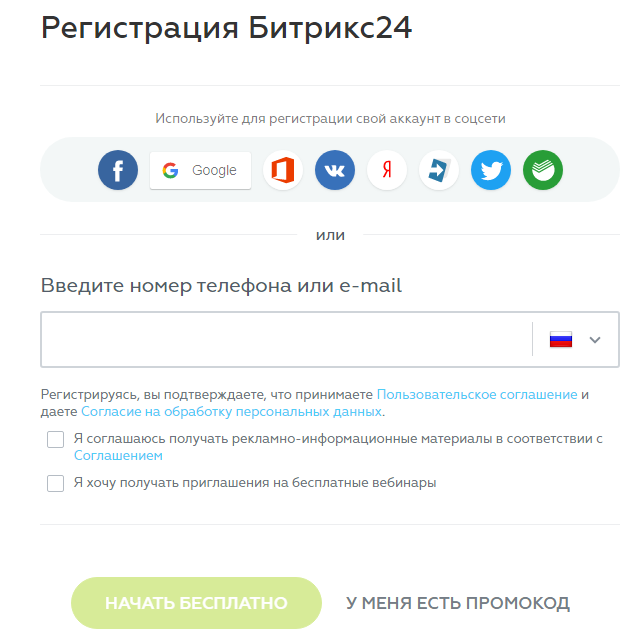
После этого необходимо задать имя компании.
Как это сделать? Домен можно присвоить в левом верхнем углу. В том случае, если предлагаемый вами домен занят, платформа предложит другие варианты в качестве альтернативы.
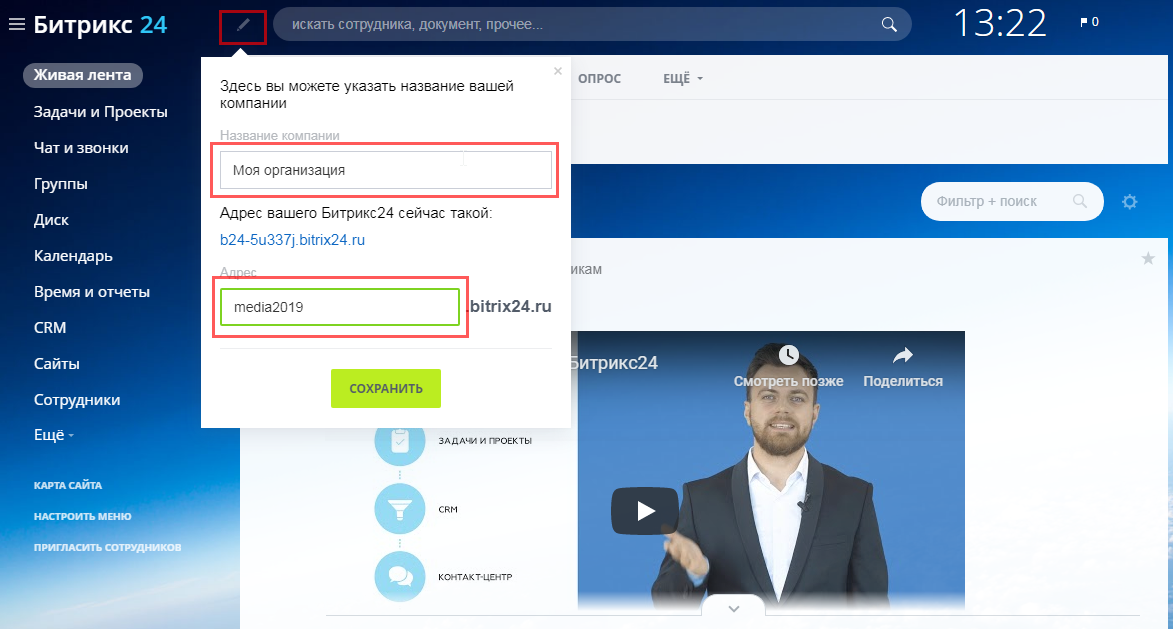
Добавление сотрудников
Для того, чтобы подключить сотрудников к системе, необходимо открыть вкладку “Живая лента” и выбрать опцию “Пригласить сотрудников”.
При этом вам доступны 5 способов сделать это:
1. Быстрая регистрация: вы отправляете ссылку коллегам, при переходе на которую они могут пройти регистрацию.
2. Через SMS-сообщение: введите телефоны коллег, и всем придут смс-ки со ссылкой для прохождения регистрации.
3. По электронной почте: аналогично, как через смс, только вводятся e-mail сотрудников;
4. Зарегистрировать: внести вручную электронку, имя, фамилию и должность коллеги, на почту которого придут логин и пароль для авторизации в системе.
5. Воспользоваться помощью интегратора – сертифицированного партнера Битрикс24 – для полноценной настройки системы под бизнес-процессы вашей компании.
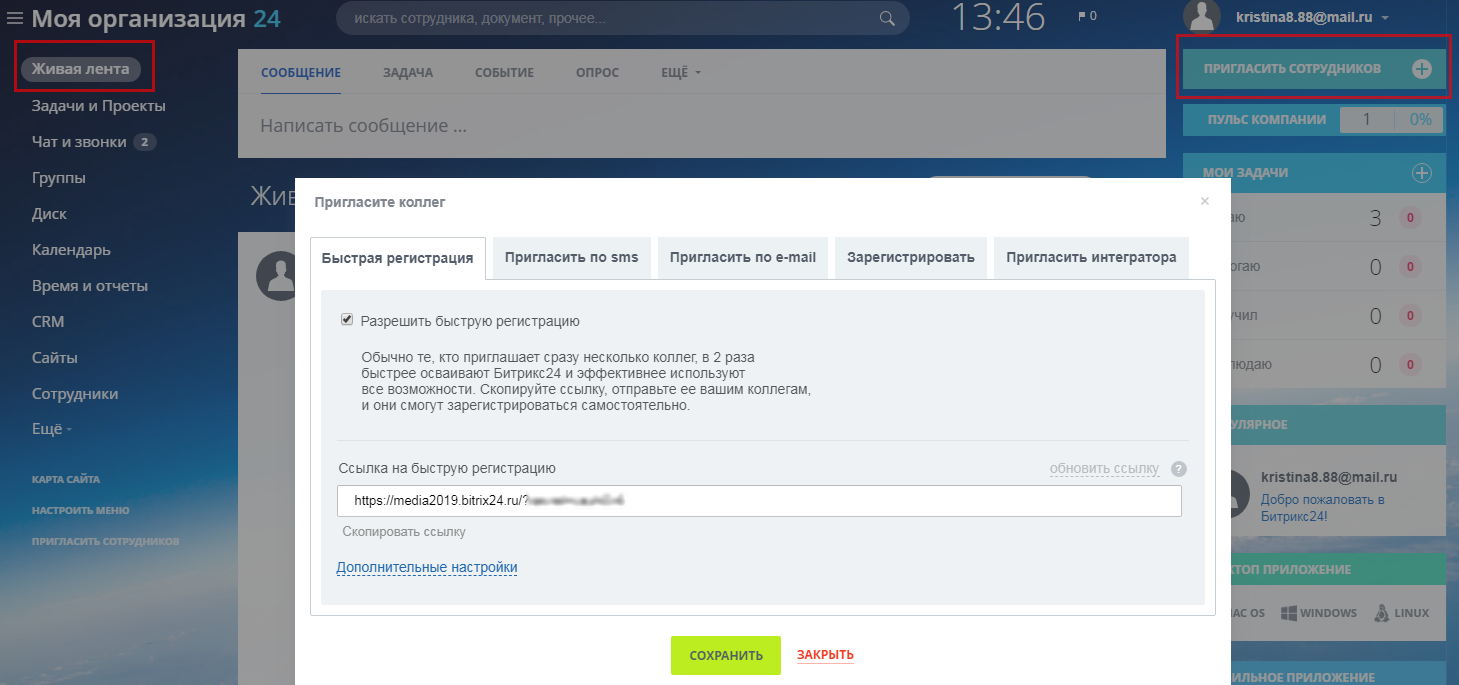
Настройка структуры компании
Далее можно переходить к просмотру и корректировки структуры фирмы. Она осуществляется в “Меню”, далее “Сотрудники”.
Структура организации состоит из подразделений и подотделов с названиями, сотрудниками, руководителем.
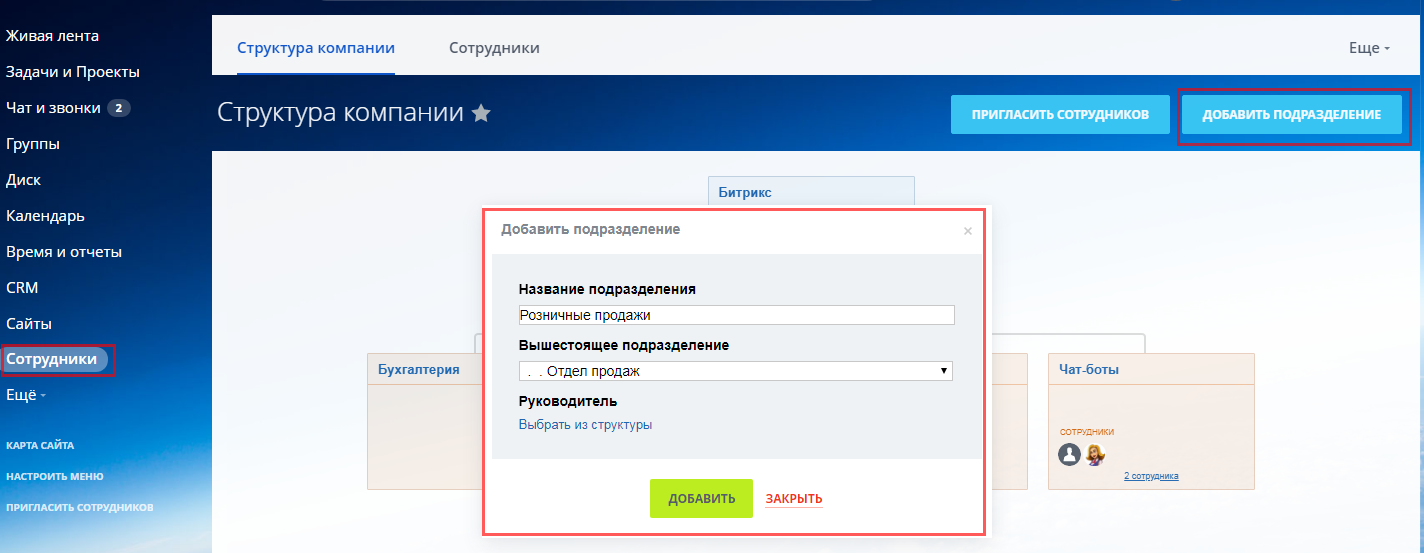
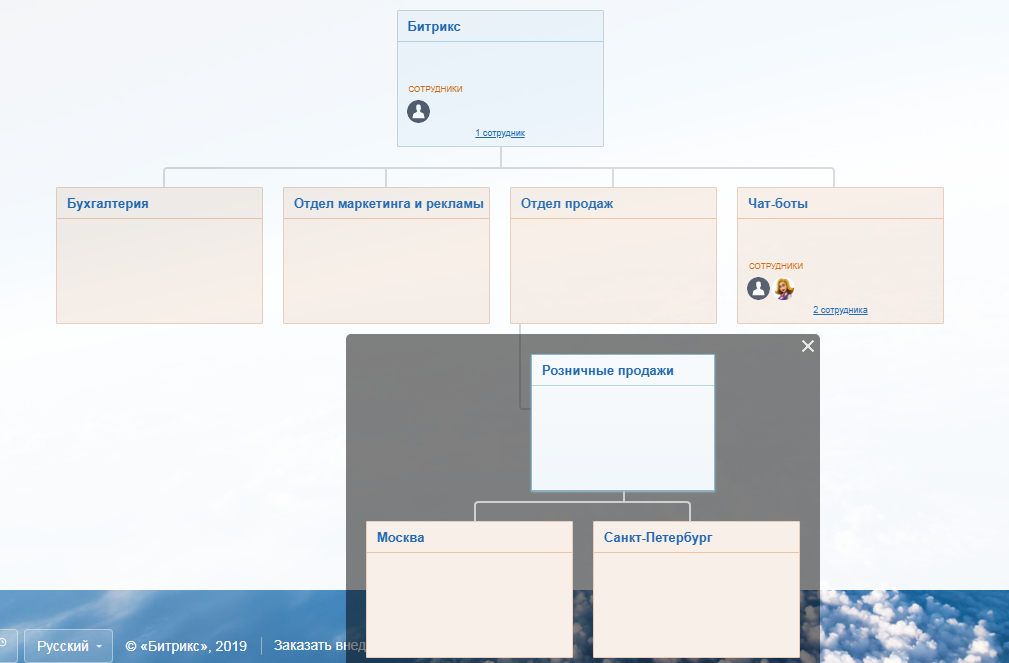
Обучение для новичков: как работать с функционалом Битрикс24
Пошагово для чайников познакомимся с азами работы в программе Битрикс24. Итак, какие функции предлагает система?
Разделы меню находятся в левой колонке экрана.
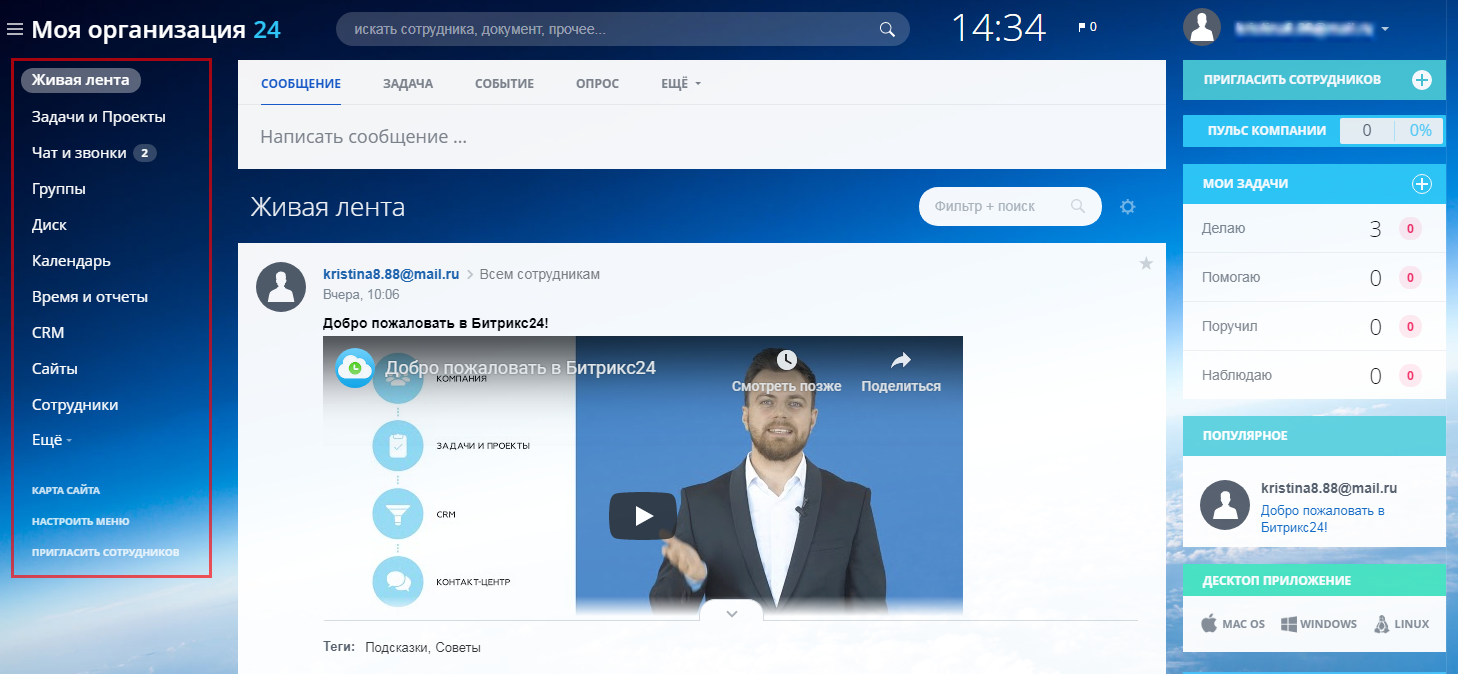
Давайте пройдем по ним.
Живая лента
Этот раздел вмещает в себя блоки:
– “Сообщение”: здесь можно писать сообщения и просматривать месседжи от коллег, отправлять всем или избранным пользователям;
– “Задача”: здесь можно создавать задачи, в том числе нажатием галочки помечать важность задачи;
– “Событие”: создание событий;
– “Опрос”: вкладка для формирования анкетирования как всех коллег, так и отдельных пользователей;
– “Еще”: здесь можно отправлять благодарности и прикреплять документы.
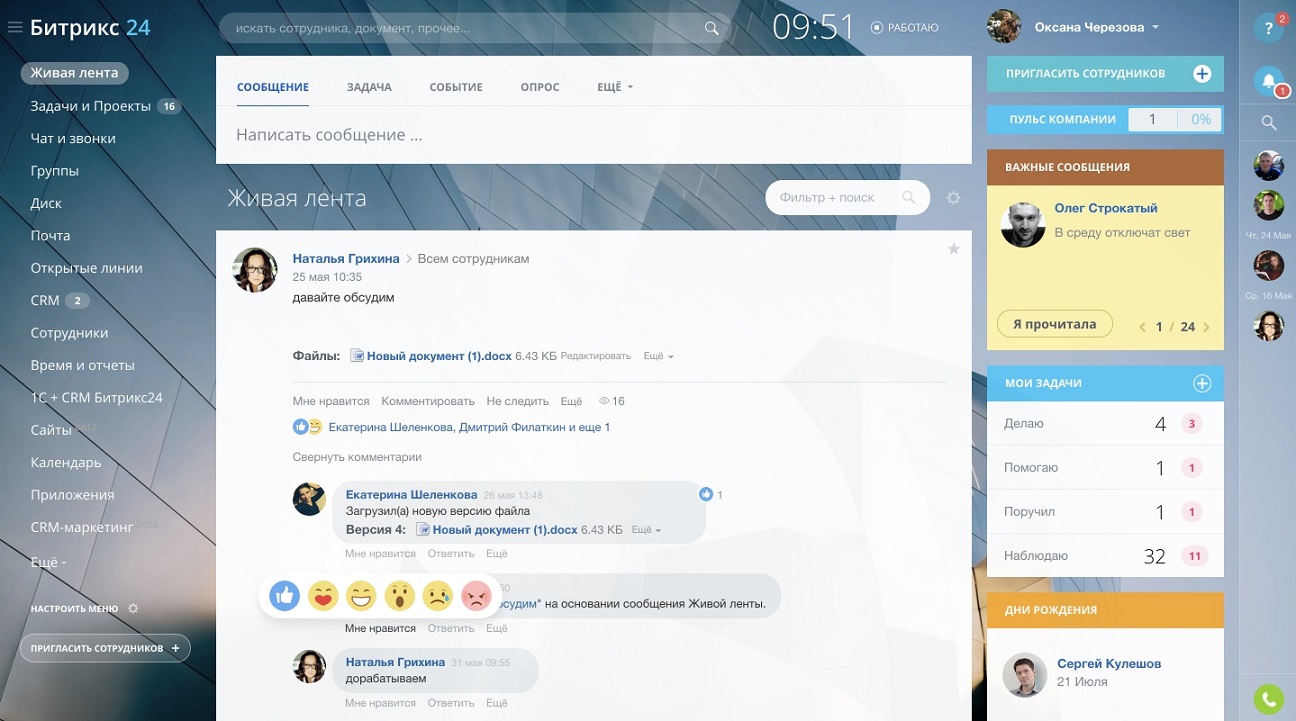
Постановка задач
Откройте меню “Задачи и Проекты”. Наведя курсор на вкладку задач и нажав на “+”, вы увидите поле. В нем вы можете указывать название задачи и прописывать ее характеристики. Кроме того, каждую задачу вы можете декомпозировать на чек-лист: это поможет усилить контроль за ходом выполнения задачи сотрудником.
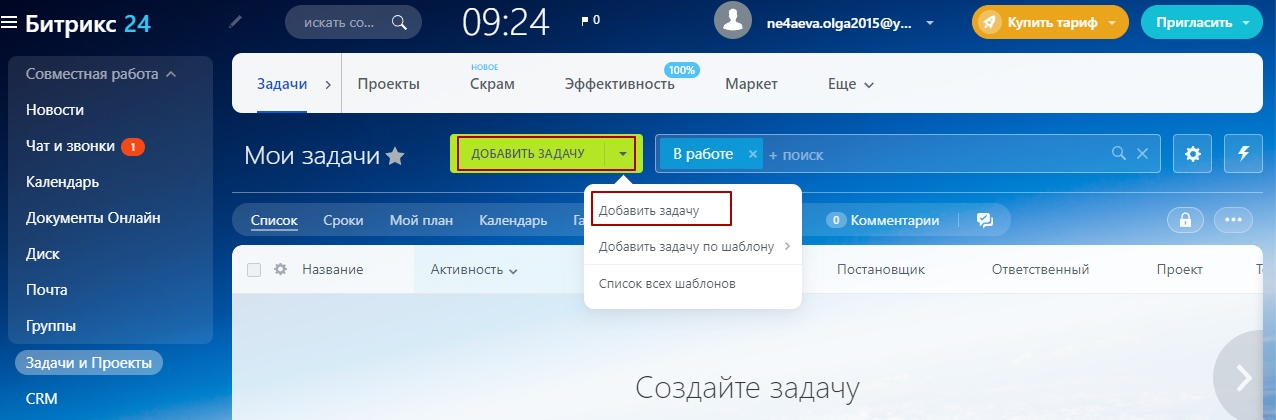
Бывает, что задача может выполняться несколькими сотрудниками. В этом случае каждому присваиваются роли:
– постановщик: непосредственно автор задачи;
– ответственный: исполнитель;
– соисполнитель: помощник, который имеет те же права, что и ответственный;
– наблюдатель: следит за ходом выполнения задачи и может оставлять комментарии.
Каждую задачу можно “привязать” к проекту, добавить учет времени, поставить уведомления с напоминанием, сформировать подзадачу и т. д.
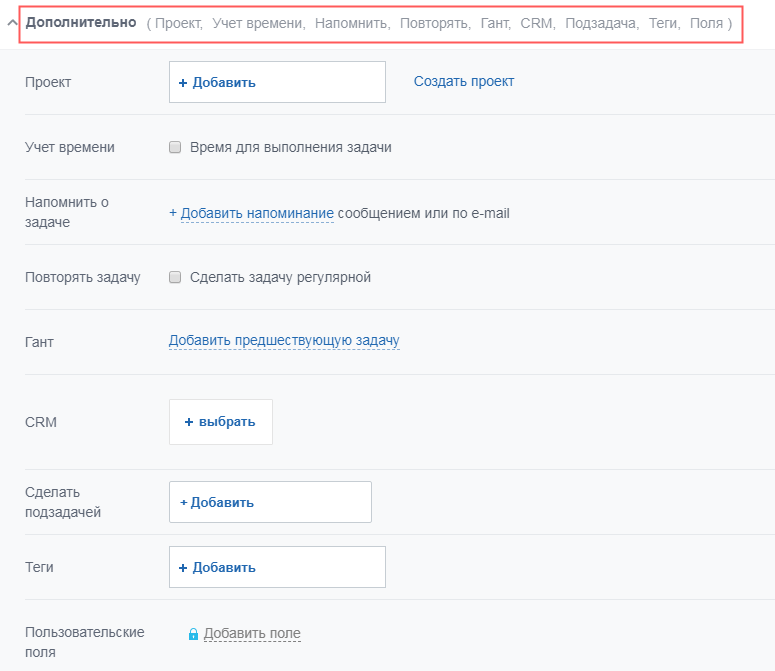
Группы
В этом блоке Битрикс24 можно создавать рабочие группы.
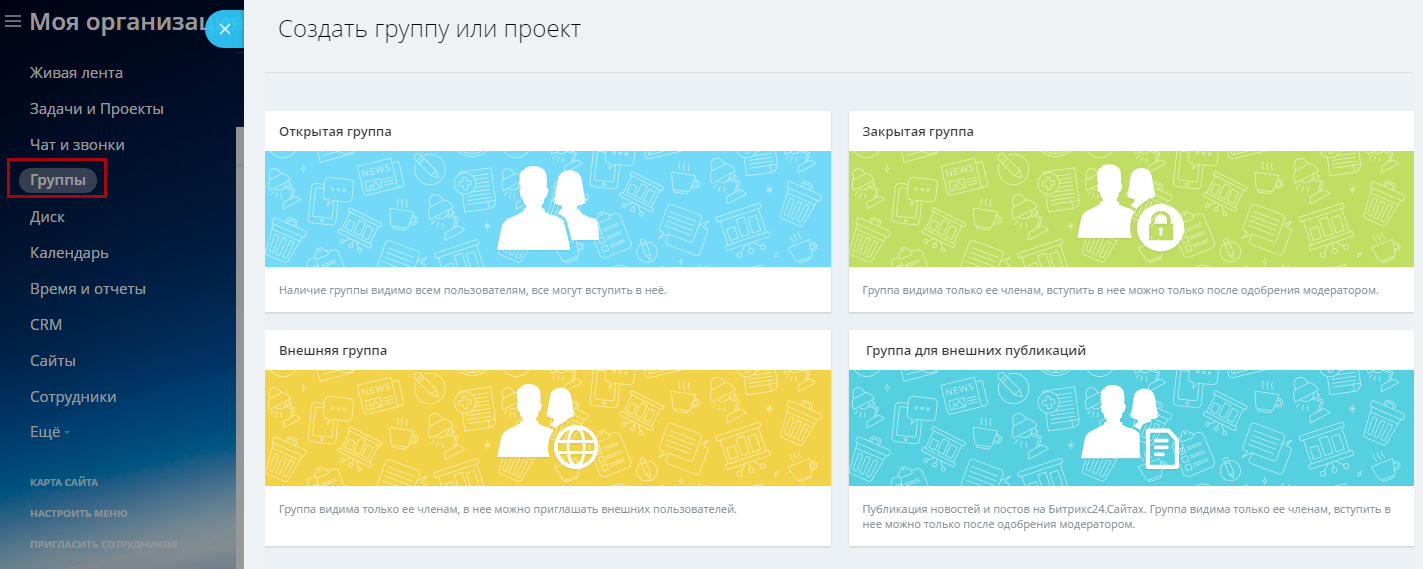
Настройка календаря
Многие задачи по вине человеческого фактора могут выпадать из поля зрения. Зачастую это связано с тем, что сотрудники “закапываются” в рутине и упускают что-то важное.
Чтобы минимизировать такие оплошности, Битрикс24 предлагает воспользоваться календарем. С его помощью можно планировать график – личный и рабочий. Для этого есть 2 вкладки: “Календарь компании” и “Мой календарь”.
Можно создавать неограниченное число календарей, контролировать сделки, переговоры, да и в принципе не забывать про важные задачи.
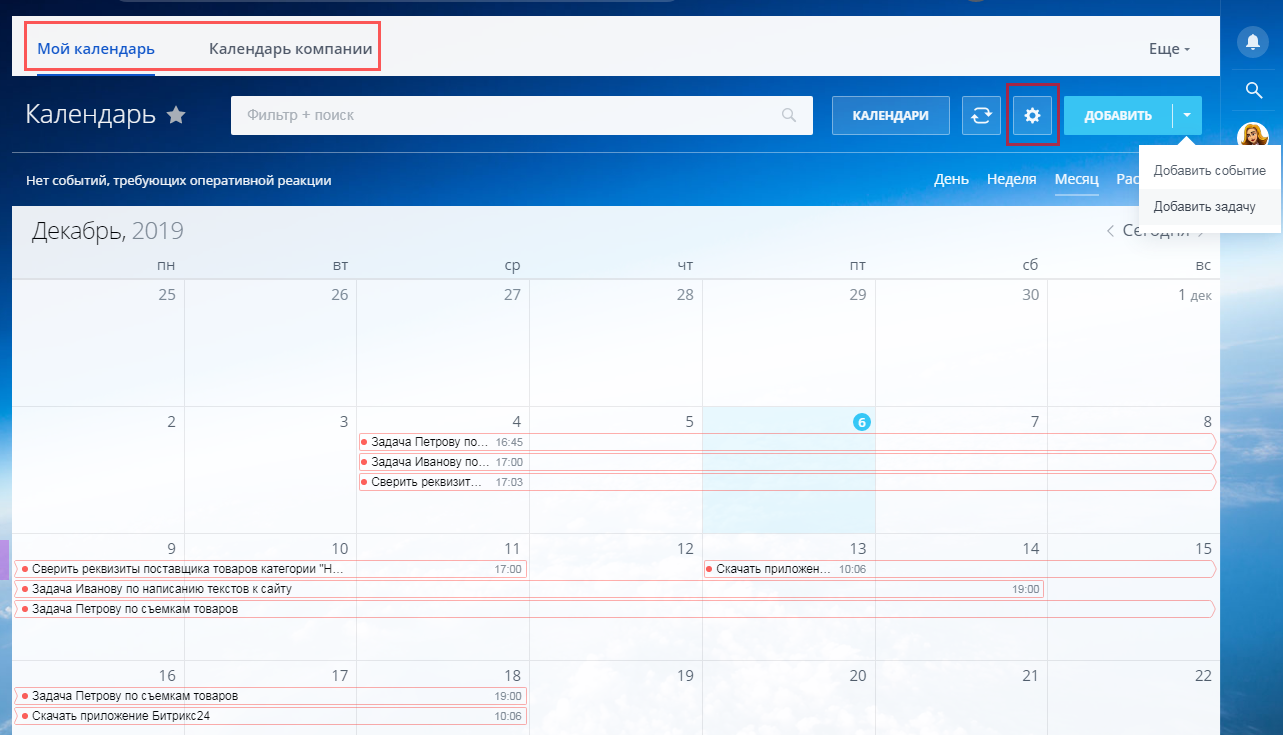
Чат и звонки
Специально для чайников делимся еще одной функцией, которая очень полезна для работы в Битрикс24.
После регистрации в системе вы получаете доступ к чату для сотрудников. Они могут быть открытыми (для доступа всей команды), закрытыми (для некоторых избранных сотрудников), приватные (для тет-а-тета).
Кроме того, в системе доступен чат с помощником Битрикс24.
Также в системе доступны аудио-и видеозвонки (они не записываются).
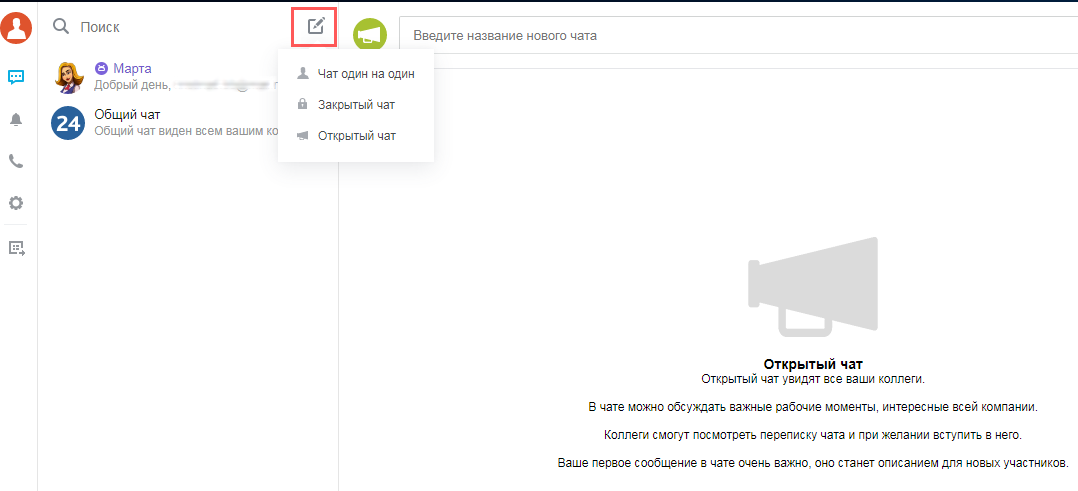
Диск
Диск Битрикс24 предназначен для хранения документов и файлов. Он предлагает 5 вкладок:
– “Мой диск”: для хранения личных файлов;
– “Общий диск”: коллективное хранение файлов организации с опцией предоставления прав доступа;
– “Диск для Windows”: можно сказать и подключить приложение Битрикс24.Диск и работать с файлами, не заходя в сервис;
– “Диск для macOS”: вкладка, аналогичная предыдущей;
– “Очистка места”: функция показывает, сколько свободного места осталось на диске. В случае его переполненности можно удалить лишние файлы, освободив лишние мегабайты. После удаления файлов они хранятся в корзине 30 дней.
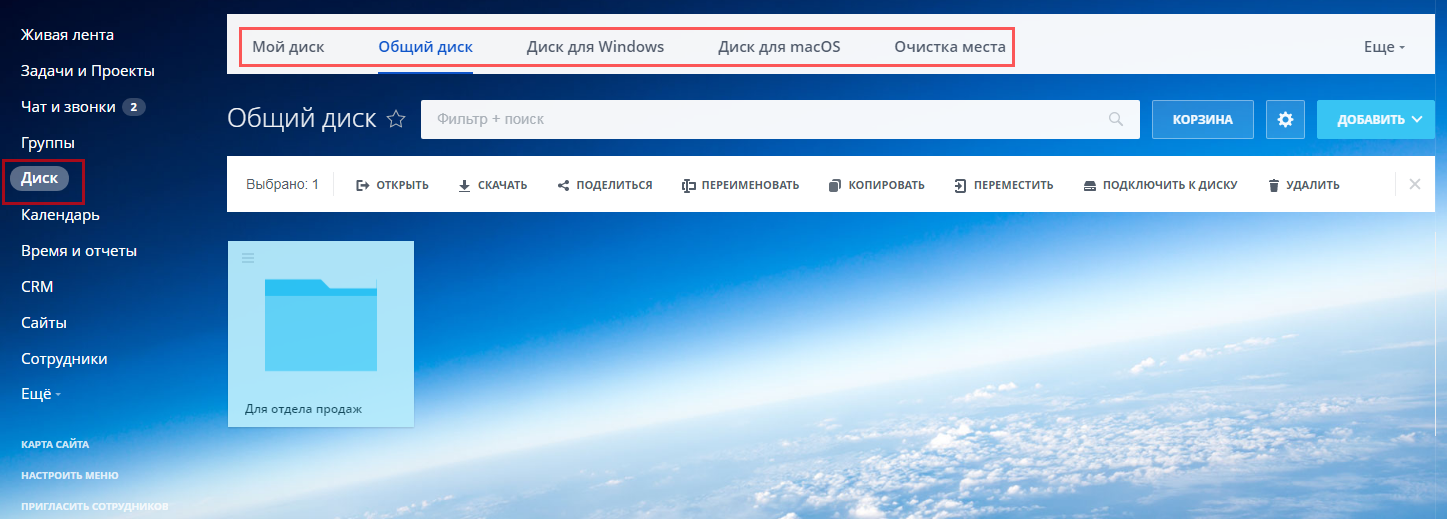
Время и отчёты
Эти опции необходимы для руководителей и HR-службы компании:
– График отсутствий: выглядит, как таблица, где указаны больничные, административные отпуска, отпуска по беременности и родам и т. д. Руководителя и отделу кадров просто сориентироваться по посещаемости персонала;
– Собрания и планерки: здесь указываются дата, время и место запланированной “летучки”;
– Bitrix24: опция предполагает установку приложения на планшет и подключение камеры устройства, чтобы отслеживать действия пользователя.
Инструменты для учета времени позволяют отслеживать статистики по всей организации, держать на контроле график посещаемости персонала, начало и конец рабочего дня, делать аналитику по рабочим дням.
Всё это непосредственно связано с качеством и количеством выполненных задач сотрудником. Ведь видно, чем был занят в течение рабочего дня работник и проще и объективнее оценить его эффективность.
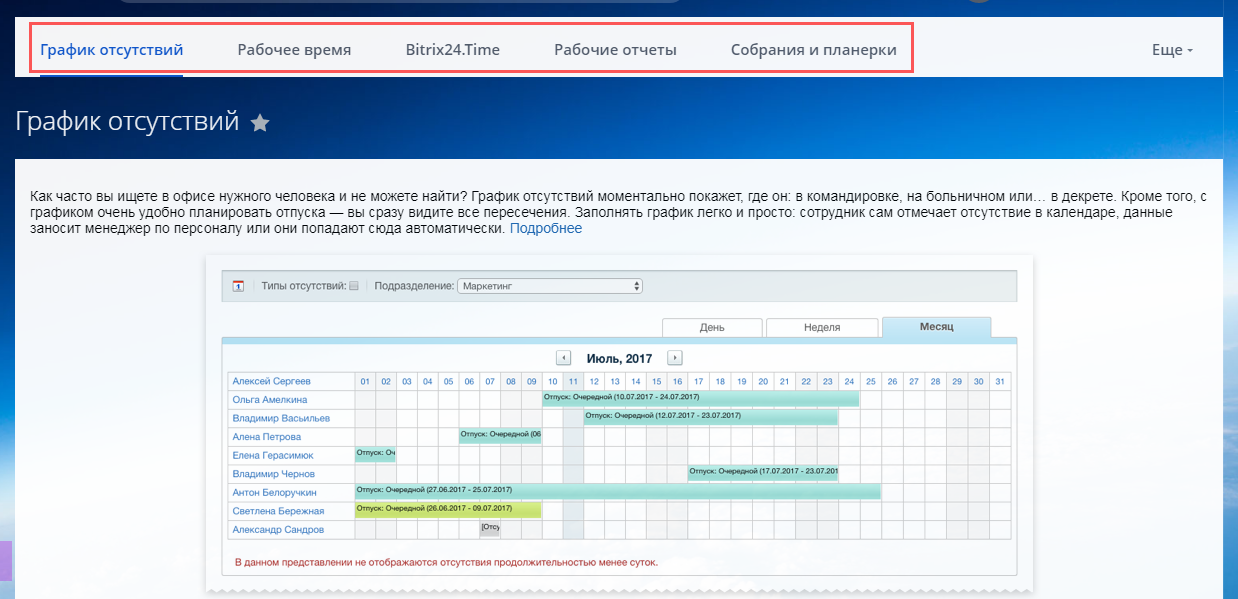
Бизнес-процессы
Для новичков приложения Битрикс24 нужно знать и о разделе “Бизнес-процессы”, которое делится на: “Задания”, “Мои процессы”, “Процессы в ленте” и “Все активные”.
Рассмотрим их:
– “Задания”: это те бизнес-процессы, которые требуют вашего решения. Здесь же можно просматривать задания ваших подчиненных;
– “Мои процессы”: задачи, которые вы запустили;
– “Процессы в ленте”: бизнес-процессы, которые вы можете отслеживать и корректировать;
– “Все активные”: незавершённые бизнес-процессы.
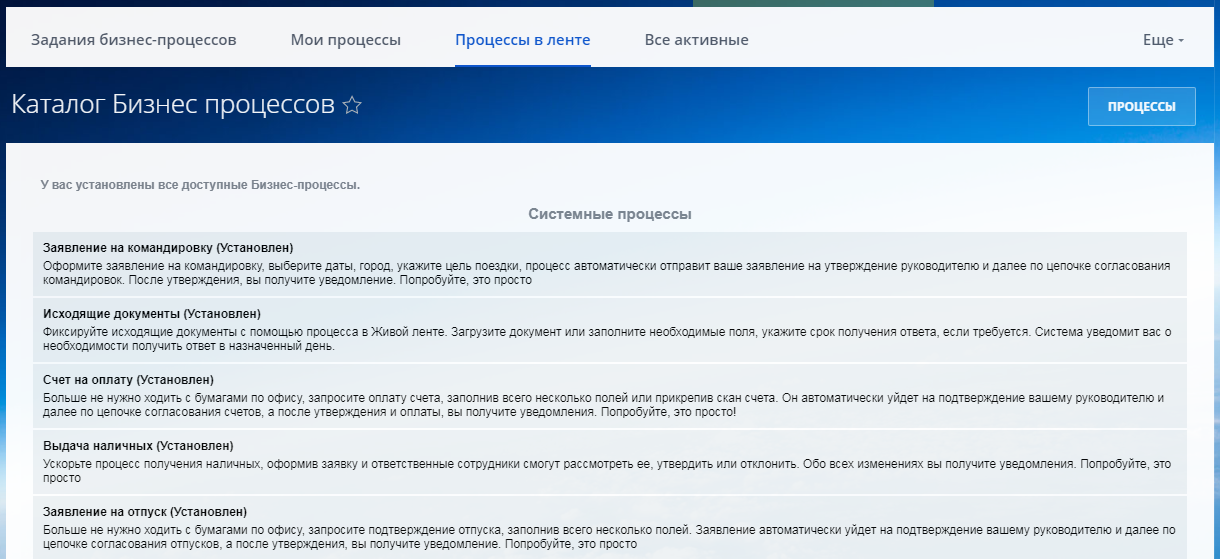
Сайт
В Битрикс24 с нуля можно сделать собственный сайт. Для его создания предусмотрены шаблоны, куда можно подгружать изображения, тексты и другие данные. Он интегрируется с платформой. Все заявки с этого сайта (с онлайн-чата, с формы для заявки и обратной связи) автоматически подгружаются в Битрикс24 и становятся менеджеру задачей на проработку. Риск упустить заявки сведен к нулю.
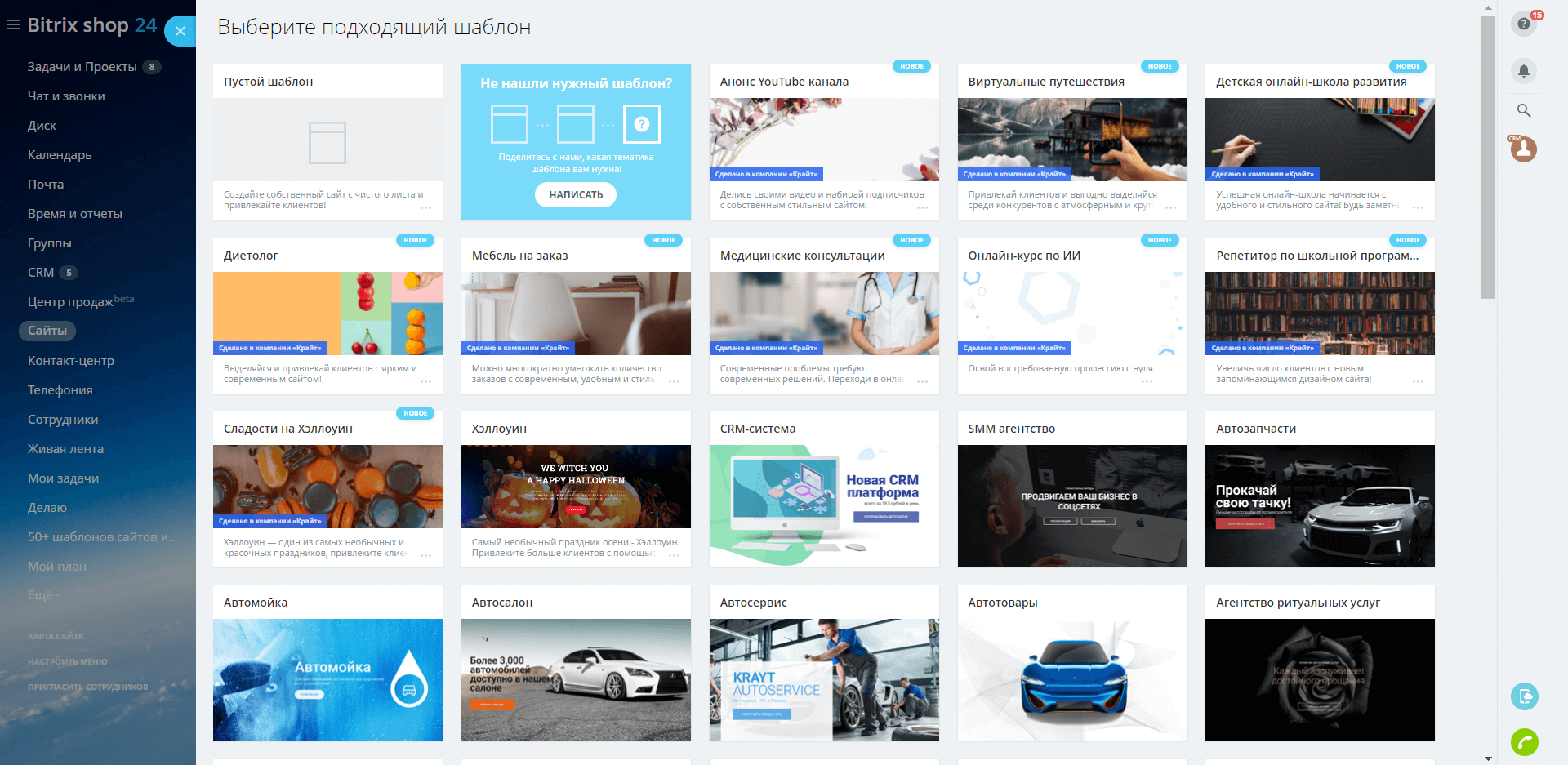
Самоучитель для чайников: с чего начать работу в CRM Битрикс24
Функционалу CRM-системы для отдела продажи стоит уделить отдельный раздел.
Итак, приложение Битрикс24 имеет инструменты для учета клиентов: от первичного обращения до успешного закрытия сделки.
Лиды
Лид – это потенциальный клиент. У него еще нет потребности, но он требует обработки. Он попадает в систему через любые каналы входящего трафика: сайт, телефонию, электронную почту и т. д. Также его можно занести в систему вручную. Лид имеет карточку в CRM с зафиксированными данными: контактами, местом встречи, названием компании.
Сделки
Для сделок доступны “Список” и “Канбан”. Список удобный для того, чтобы искать нужные данные. Канбан целесообразен для того, чтобы объективно судить о ситуации с продажами.
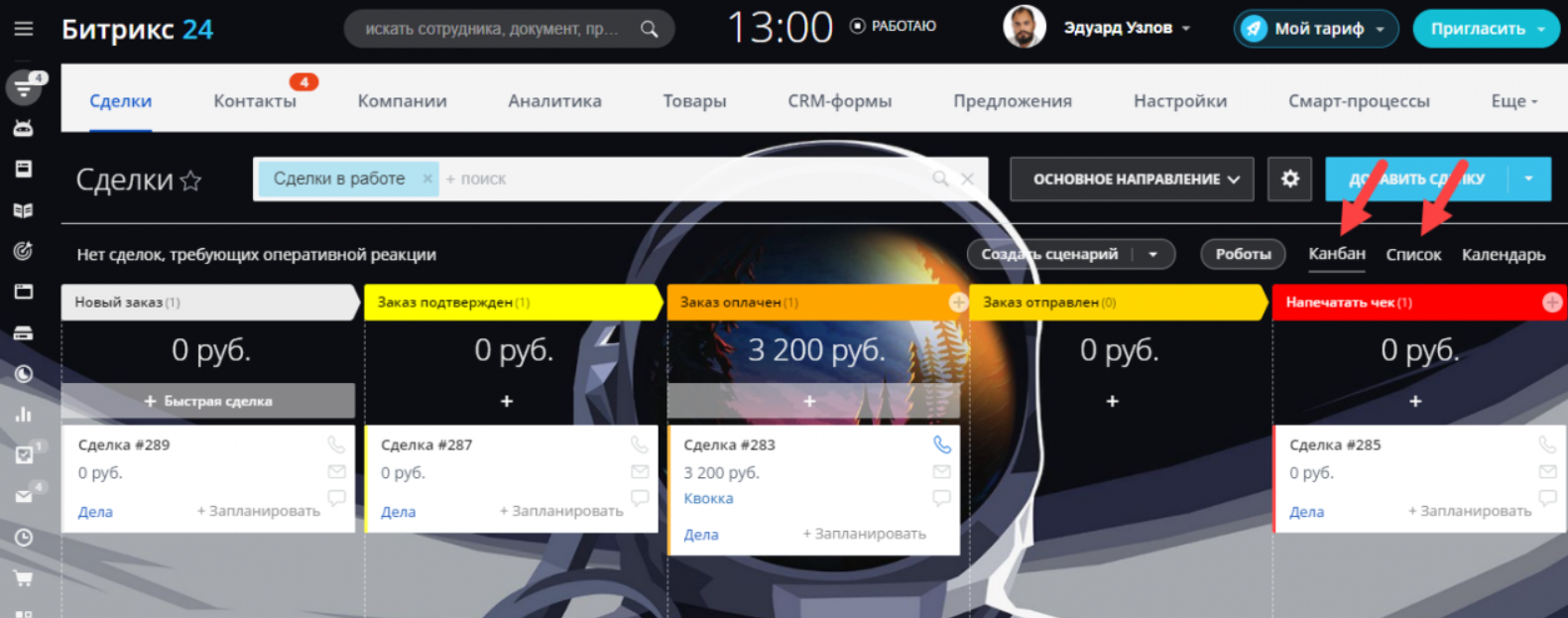
Счета
Формирование и отправка счета – итоговый процесс работы со сделкой. Система автоматически подгружает данные клиента из карточки сделки и формирует счет на основании выбранного шаблона. Скачать его можно в форматах pdf или docx.
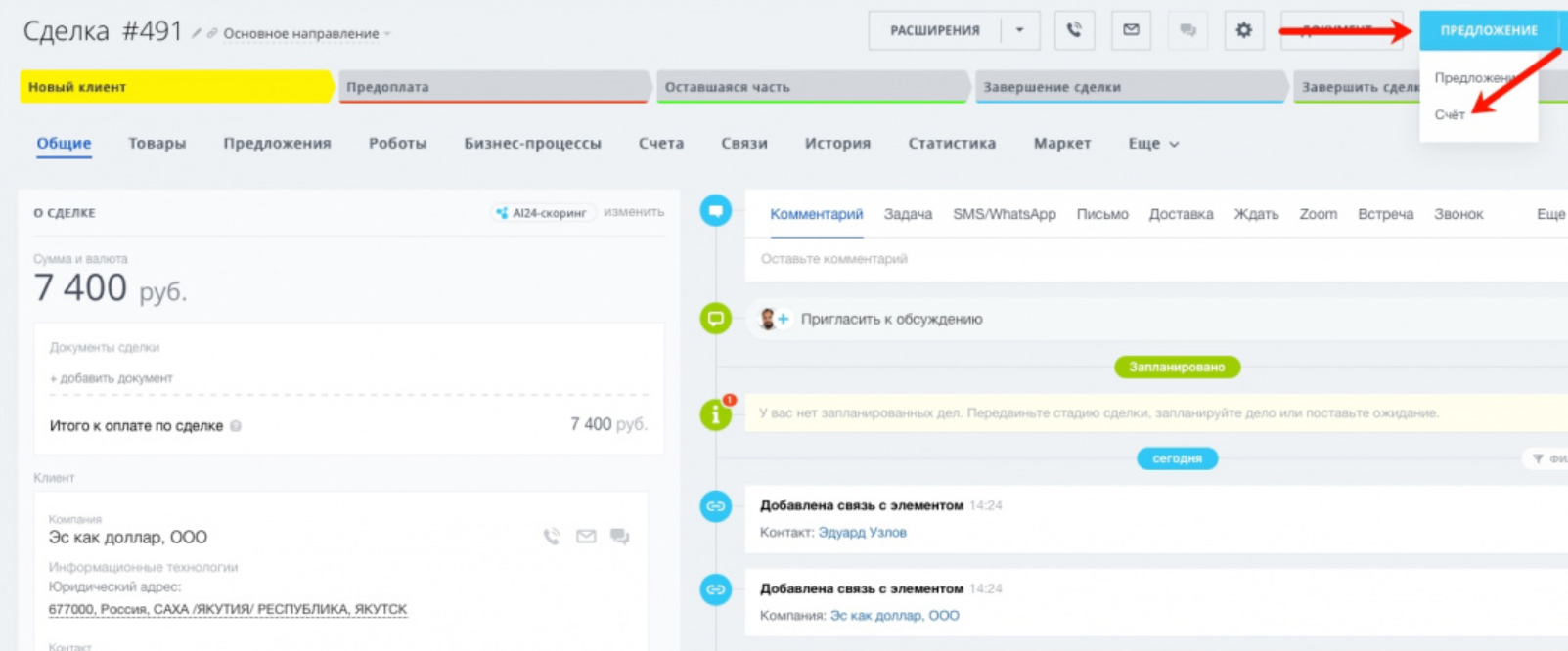
Какие возможности у приложения Битрикс24
Если вы находите на начале работы в программе Битрикс24 и хотите более глубоко погрузиться в функционал системы, смеем заверить: Битрикс24 можно по праву назвать “многоруким” секретарем и незаменимым помощником для отдела продаж, маркетинга, службы поддержки, HR-подразделения компании.
Коммуникации
Менеджеры общаются с клиентами по своему мобильному и через личную почту? Они фиксируют контакты с смартфон или ежедневник? Забывают про клиентов и могут своевременно не занести его в таблицу с базой и “забить” на обработку? А при смене компании вы рискуете и вовсе остаться без клиентской базы, ведь менеджер может без зазрения совести ее скопировать и унести с собой к конкурентам?
Именно поэтому все коммуникации должны осуществляться через CRM-систему.
Программа Битрикс24 интегрируется со всеми каналами входящего трафика: сайтом, телефонией, электронной почтой, соц сетями и мессенджерами. Все заявки автоматически попадают в систему. Риск потерять заявку и контакт клиента сведен к нулю.
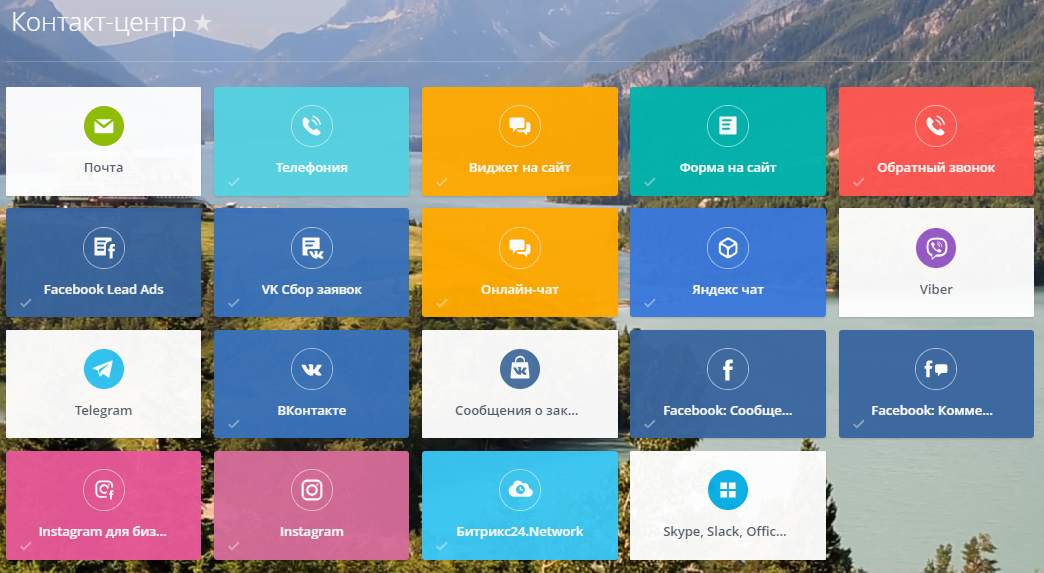
CRM
Каждая сделка в работе проходит через ряд этапов: обращение, предварительные договоренности, фиксирование договоренностей, составление и отправка договора, подготовка счета, получение оплаты, реализация услуги или товара.
С помощью инструментов CRM можно отслеживать, сколько клиентов в воронке продаж и на каком сделки они находятся. Можно четко понимать, кто ожидает подтверждения на встречу, кто – оплату, кому – уже отгружаем товар, а кто – ожидает подписание актов выполненных работ.
Если руководитель видит реальную картинку по сделкам, он понимает движение денег.
Здесь же можно отслеживать и эффективность работы менеджеров в режиме реального времени. Нет необходимости ждать конца месяца, когда продавцы вручную составят отчеты и подобьют свои результаты. Кроме того, есть риск того, что не всегда цифры будут на 100% корректные. “Подкрутить” итоги – дело нехитрое.
На основании объективных и прозрачных статистических данных и актуальной картины на текущей момент времени руководителе может принимать продуманные управленческие решения и держать руку на пульсе.
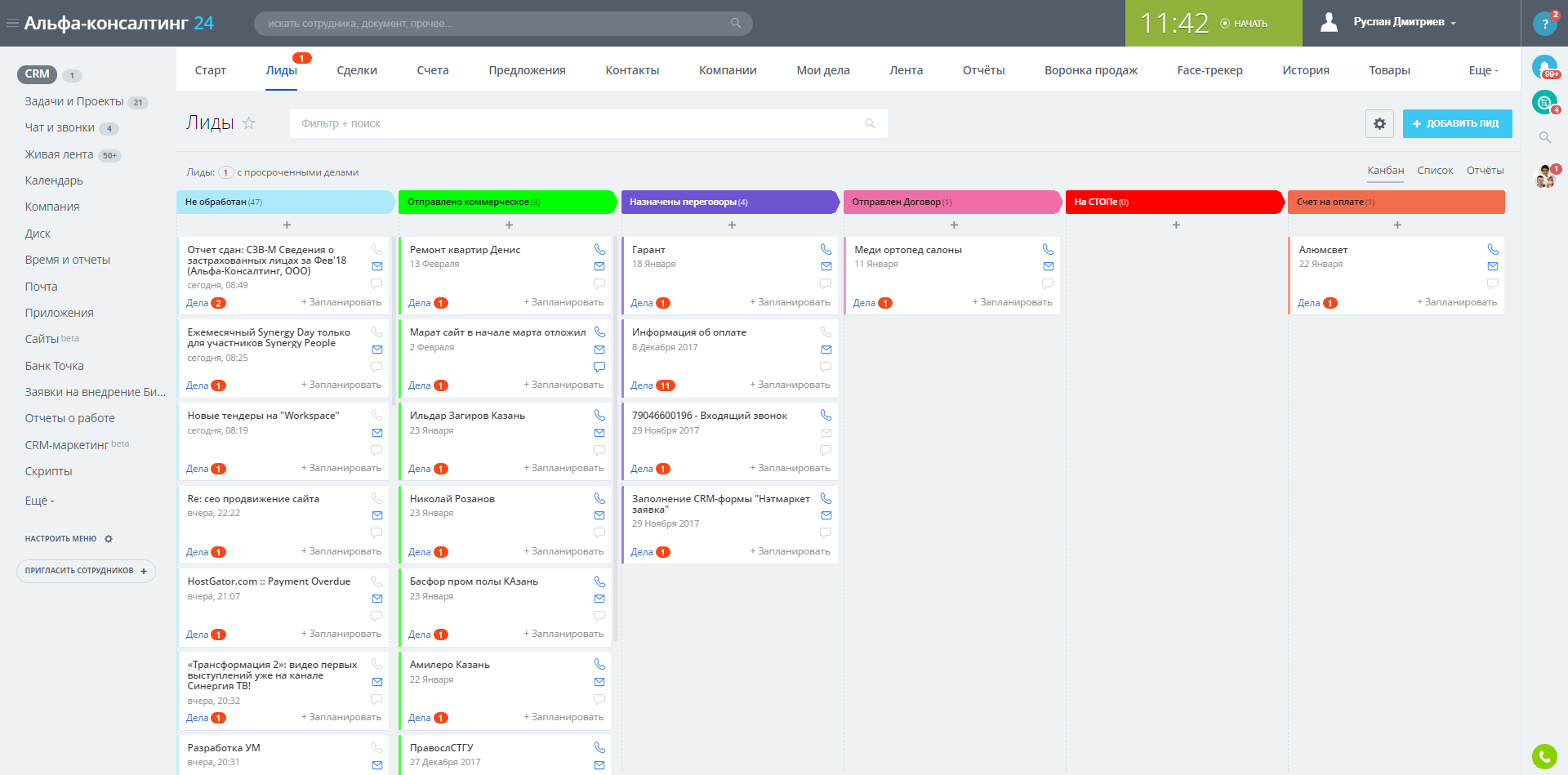
Задачи
Этот функционал Битрикс24 – не просто огромный задачник для личного пользования и для коллег. Эта опция предназначена для выстраивания мощной системы контроля: за соблюдение сроков, за эффективностью работы сотрудников и т. д.
В этом блоке можно:
– проверять качество выполнения задач менеджерами;
– оценивать загрузку сотрудника;
– планировать дальнейшие задачи с учетом объема занятости;
– анализировать эффективность проделанной работы.
CRM-маркетинг
Битрикс24 – не только для отдела продаж, но и для маркетинга. CRM-маркетинг – мощный инструмент, который позволяет выстраивать долгосрочные и продуманные отношения с клиентами посредством рекламных технологий.
CRM-маркетинг позволяет фильтровать клиентов по нужным сегментам и отправлять им персонализированные предложения, от которого им будет сложно отказаться.
Подробнее про CRM-маркетинг, его технологии и примеры кампаний можно прочитать здесь.
Бизнес-процессы
С помощью CRM-системы можно избавиться от рутины, которое отнимает драгоценное время сотрудников, и передать ее выполнение роботам. Это не только позволяет сэкономить время и упростить процесс работы, но и минимизирует вероятные ошибки по вине человеческого фактора.
Например, если сотруднику нужно согласовать договор, то в обычном режиме ему приходиться обойти с десяток кабинетов и вручную собирать подписи ответственных каждого подразделения. С Битрикс24 эта проблема решается благодаря выстроенным автоматизированным бизнес-процессам. Запуская это в CRM, согласования в разных инстанциях протекает автоматически. И никакой личной беготни к начальнику отдела, в юридическую службу, в бухгалтерию, к коммерческому и генеральному директорам.
Практически любые сложные бизнес-процессы можно оцифровать с помощью Битрикс24. Работа компании становится более быстрой, качественной и с наименьшими “косяками”.
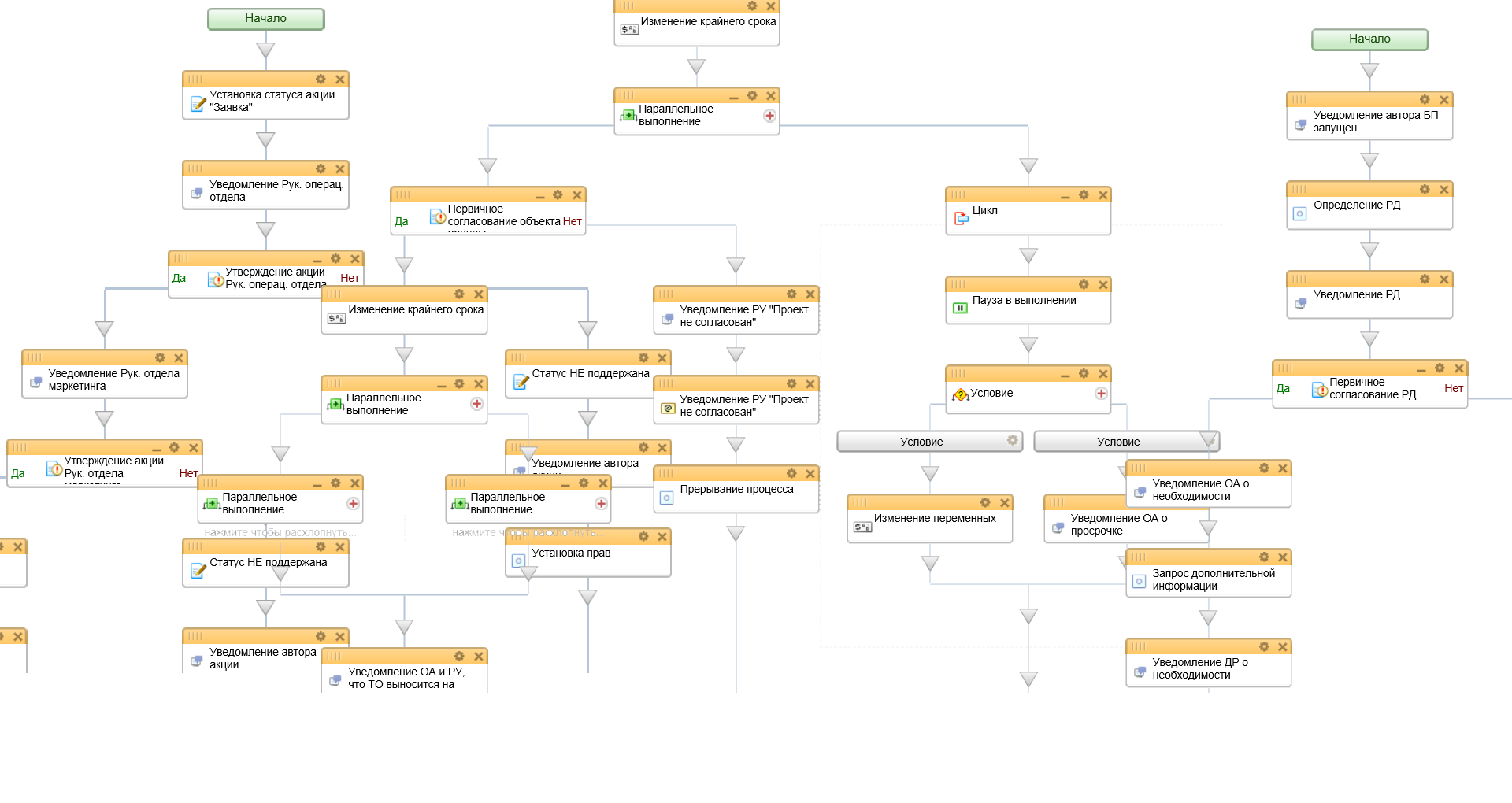
Подведем итоги
Как видно из нашего руководства пользователя, работа в программе Битрикс24 – не так сложна.
Мы рассмотрели лишь некоторые возможности системы. Ведь в действительности Битрикс24 – это многофункциональный конструктор, который адаптируется под любую нишу бизнеса и любые бизнес-процессы.
Старт программы и обучение, как пользоваться Битрикс24, – не требует первоначальных вложений. Достаточно начать с бесплатного тарифа и базовых инструментов, “потыкать” интерфейс самостоятельно. И потом по мере потребностей и масштабирования бизнеса вы сможете перейти на платный тариф и автоматизировать любые бизнес-процессы компании.
Хотите, чтобы СRM-система помогала менеджерам продавать больше?
Запишитесь на бесплатную онлайн-диагностику на которой мы выявим слабые места из за которых теряются заявки.
Если в вашей компании неверно выстроены коммуникации, персонал работает медленно — возникает хаос и неразбериха. «Битрикс24» позволяет оптимизировать бизнес-процессы внутри организации. Вместо десятков сервисов и приложений для выполнения всех операций используется единая платформа.
Рассказываем, как пользоваться программой «Битрикс 24». Представляем пошаговые инструкции с фото.
Подключим и настроим «Битрикс24» под запросы вашего бизнеса.
Оставьте заявку и получите консультацию в течение 5 минут.
Программа «Битрикс 24»: что это и как с ней работать
«Битрикс24» — это набор программных инструментов для организации работы компании. Объединяет все каналы коммуникаций для взаимодействия с клиентами и позволяет управлять бизнесом из одного интерфейса. Подходит для предпринимательства любого формата, а также стартапов. Возможности «Битрикс24»:
- организация командной работы в онлайн-офисе (создание видеоконференций, чатов для обсуждения бизнес-процессов с сотрудниками);
- учет потенциальных и постоянных клиентов («Битрикс24.CRM»);
- отслеживание заказов, коммерческих предложений, оплаты;
- планирование задач;
- создание сайтов и интернет-магазинов по готовым шаблонам, разработанным под разные виды бизнеса;
- интеграция сервиса с конфигурациями «1С»;
- удобная коммуникация с клиентами;
- автоматизация бизнес-процессов;
- планирование рабочего времени;
- ведение расширенной аналитики.
Можно сказать, что «Битрикс 24» — это программа, которая объединяет всех клиентов и сотрудников компании, «подсказывает» персоналу, как работать, упрощая его труд. Доступна в двух вариантах:
- Облачный сервис. Представлен в виде веб-приложения. Поставщик ПО размещает его на арендованном сервере, обеспечивает безопасность доступа и хранения данных, обновление программы, создание и восстановление резервных копий. Чтобы приступить к работе, достаточно зарегистрироваться в облачном сервисе.
- Коробочное решение. Пользователь приобретает программу и устанавливает на своем ПК, настраивает под запросы бизнеса.
Для облачного сервиса доступно несколько тарифов («Бесплатный», «Базовый», «Стандартный», «Профессиональный» и «Энтерпрайз»), которые различаются количеством подключаемых пользователей и набором функций. Коробочная версия представлена в редакциях: «Интернет-магазин + CRM», «Корпоративный портал» и «Энтерпрайз».
К облачной версии «Битрикс24» можно подключиться бесплатно, но ее функциональность максимально урезана. Коробочное решение — только на платной основе. Но есть демо-версия с пробным периодом 30 дней.
Доступно мобильное приложение «Битрикс24». Его можно бесплатно скачать, установить на свой смартфон и прямо с него управлять бизнесом.
«Битрикс 24»: инструкция по регистрации
Для регистрации зайдите на официальный сайт «Битрикс24» и кликните на «Вход» в правом верхнем углу. Нажмите «Создайте прямо сейчас».
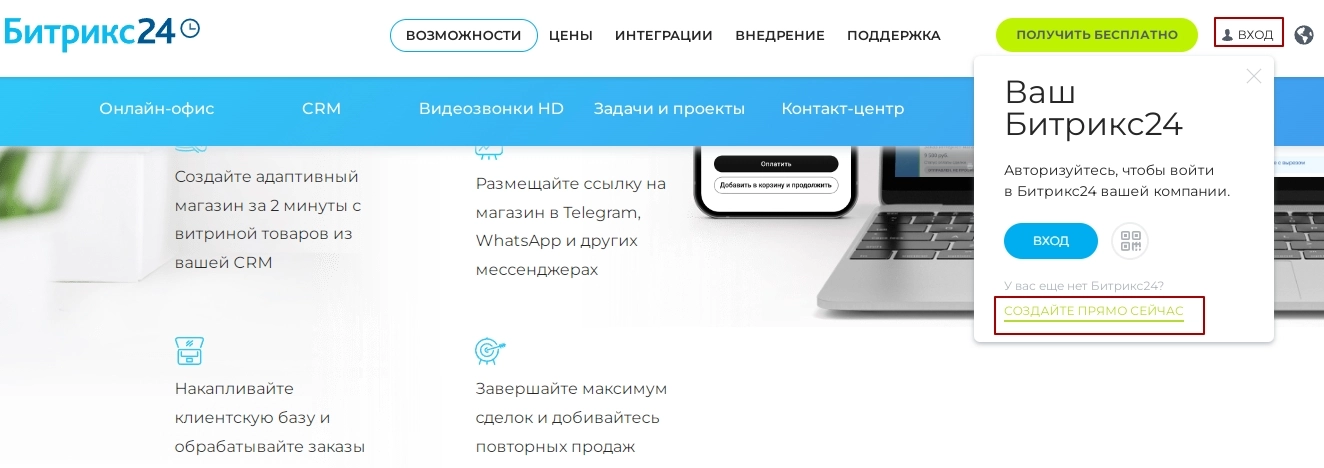
Система перенаправит вас на страницу регистрации. Используйте свой аккаунт в соцсетях (например, во «ВКонтакте»), либо укажите номер телефона или адрес электронной почты.
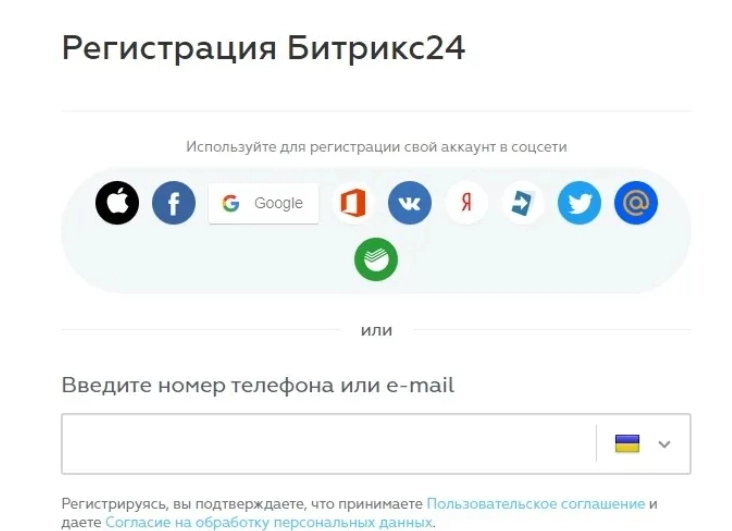
Появится ссылка на регистрацию.
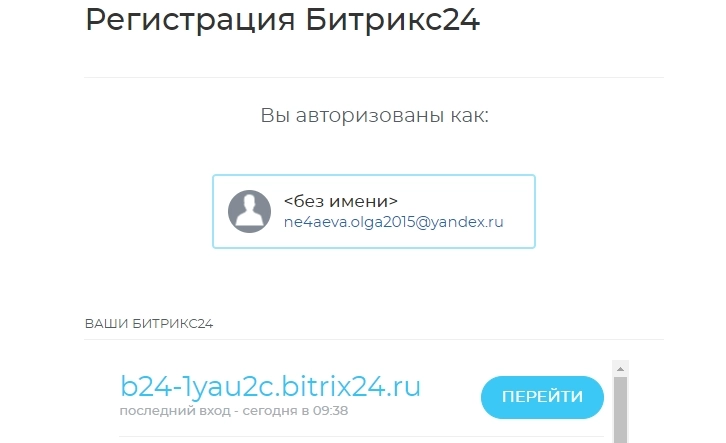
Система предложит выбрать, с чем планируете работать чаще всего: CRM, «Задачи и проекты», «Совместная работа», «Сайты». Это действие можно отложить на потом. Вы можете нажать «Подтвердить» или «Решу позже» (чтобы поменять меню).

Откроется бесплатная версия программы. При желании можете подключиться к платной и расширить функциональность «Битрикс24». Для этого нажмите «Купить тариф» (оранжевая кнопка вверху справа) и выберите нужный.

Инструкция для начинающих по «Битрикс 24»: как задать имя компании, создать команду и пригласить сотрудников
Рассказываем, как работать в «Битрикс 24» после регистрации. Начните с присвоения имени компании и выбора домена. Нажмите на изображение карандаша в левом верхнем углу. Откроется форма, где можно указать нужные данные. Если желаемый домен занят, сервис предложит альтернативные варианты.
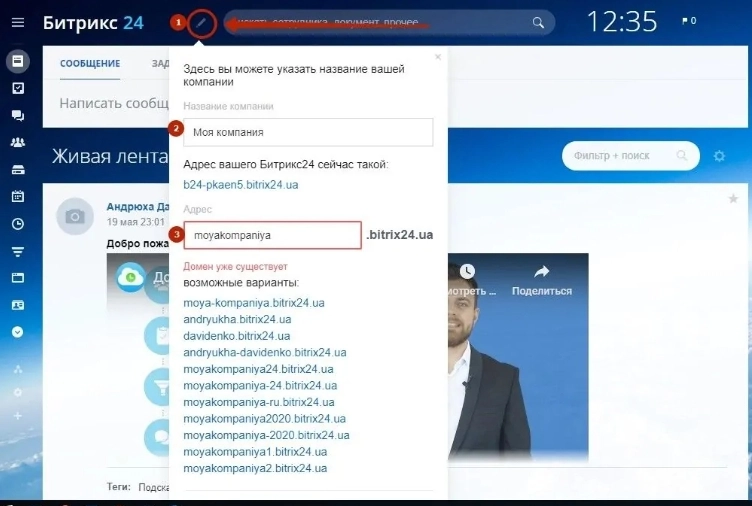
Для командной работы в системе нужно пригласить коллег. Нажмите на кнопку в правом верхнем углу или «Пригласить сотрудников» в главном меню.
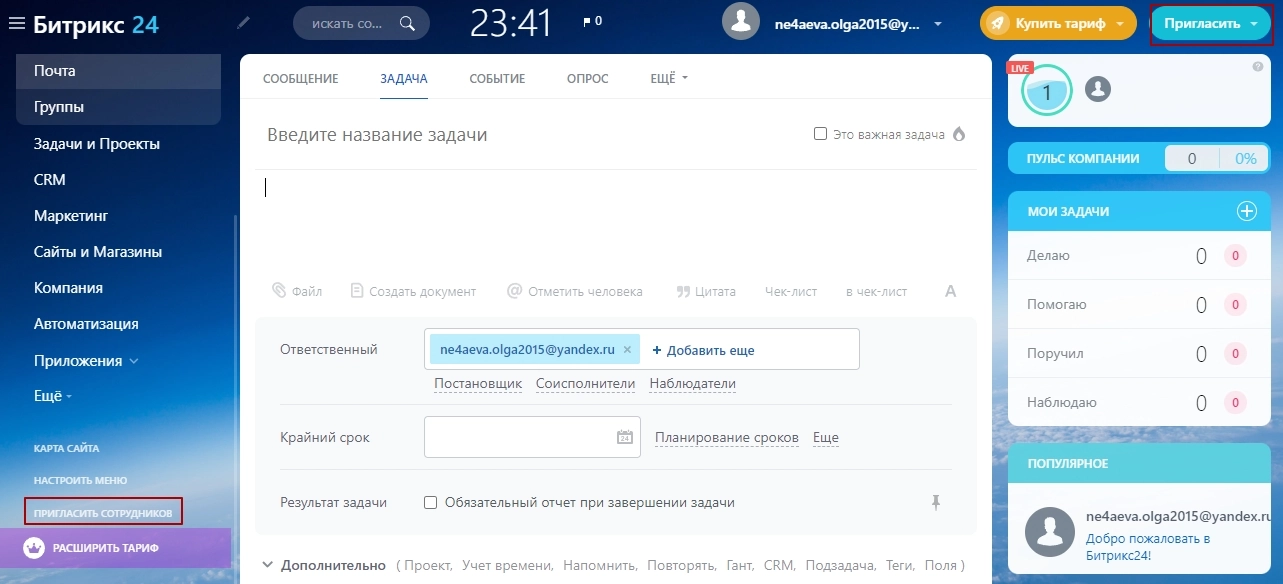
Добавьте сотрудников одним из способов:
- по ссылке на быструю регистрацию;
- по email или номеру телефона;
- массово (укажите адреса электронной почты либо телефоны через запятую или пробел);
- с привязкой к отделу или группе;
- с помощью регистрации нового пользователя (укажите в форме имя, фамилию, email, должность работника, выберите отдел или группу).

При необходимости можете пригласить экстранет-пользователя (лицо, не имеющее доступа к внутрикорпоративной информации) — добавить в изолированную группу и организовать с ним индивидуальную связь. Также можете добавить интегратора — сотрудника, который будет настраивать сервис под рабочие процессы вашей компании.
Добавленным сотрудникам можно отправить сообщение или поставить задачу.
Обучим вас и ваших сотрудников работе в «Битрикс24» с нуля!
Оставьте заявку и получите консультацию в течение 5 минут.
Как работать в «Битрикс 24»: пошаговое руководство
Прежде чем представить инструкции по работе в «Битрикс 24», проведем обзор его интерфейса. Он содержит инструменты, которые позволяют руководителю контролировать внутренние бизнес-процессы в компании. Категории меню:
| «Совместная работа» | Состоит из разделов «Новости», «Чат и звонки», «Календарь», «Документы онлайн», «Диск», «Почта», «Группа». Можно просматривать списки сообщений, рассылать письма на email клиентов, совершать внутренние звонки между сотрудниками, подключать контрагентов в общий чат. Диск — хранилище предварительно загруженных файлов и документов компании. Данные можно синхронизировать с конфигурациями «1С» |
| «Задачи и проекты» | Отображаются список, сроки и план задач. Их можно создавать, редактировать, поручать ответственным сотрудникам |
| CRM | Используется для обработки корпоративных задач и проведения сделок |
| «Маркетинг» | Применяется для создания рекламной аудитории, рассылок клиентам по готовым шаблонам |
| «Сайты и магазины» | Можно разрабатывать сайт (интернет-магазин) в простом и удобном конструкторе. Созданный онлайн-портал адаптирован под мобильные устройства, есть онлайн-чат, обратный звонок. Все контакты клиентов с интернет-портала сразу попадают в CRM |
| «Компания» | Предназначена для разработки структуры компании. Здесь отображается иерархия отделов, кто к какому подразделению относится, кем руководит |
| «Автоматизация» | Подключаются голосовые помощники, интерактивные приложения, происходит синхронизация «Битрикс24» с «1С», оптимизация внутренних бизнес-процессов |
| «Приложения» | Устанавливаются дополнительные приложения, позволяющие расширить функциональность сервиса |
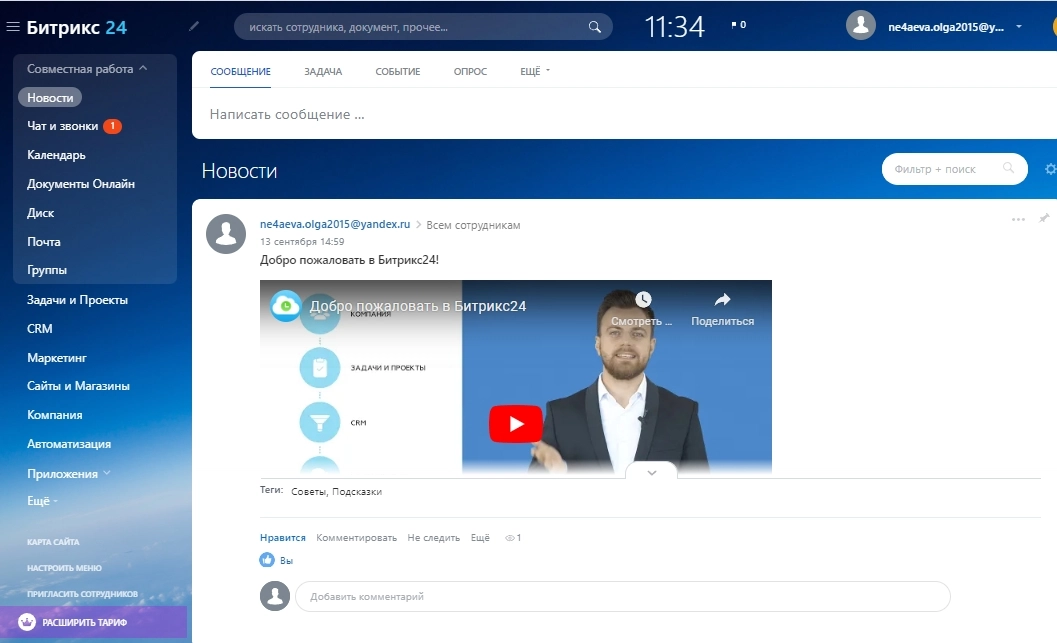
Главное меню интерактивное — можно скрыть или расположить рабочие инструменты в любом порядке.
Представляем инструкции для начинающих, которые помогут работать в «Битрикс 24».
Составление задачи
Первое, чему нужно научиться, — ставить задачи сотрудникам. Для этого перейдите в раздел «Задачи и проекты». Нажмите «Добавить задачу» (вручную или по шаблону).
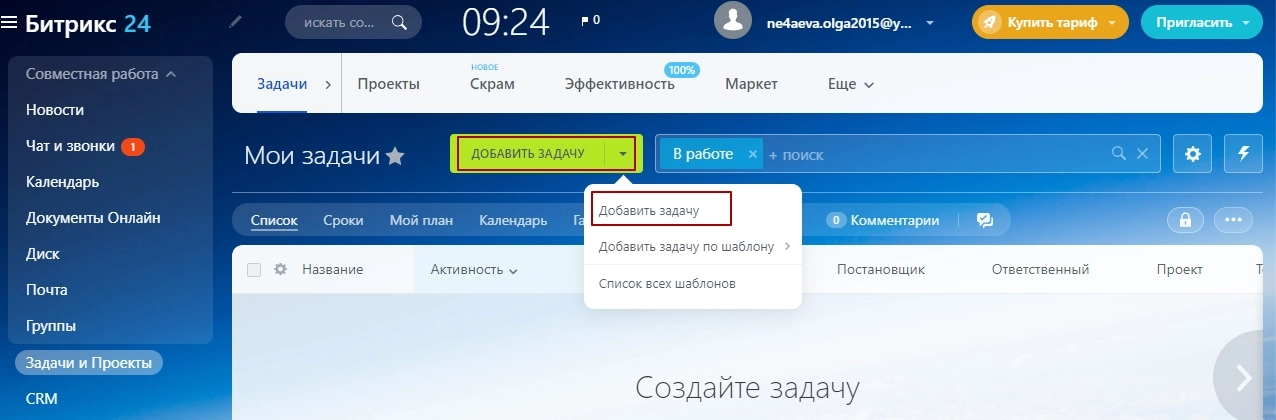
Заполните пустые поля. Укажите:
- название задачи:
- email ответственного сотрудника;
- крайний срок завершения задачи.
При необходимости прикрепите файл, создайте документ, чек-лист, добавьте цитату. Можете воспользоваться дополнительными опциями:
- добавить или создать проект;
- активировать учет времени для выполнения задачи;
- добавить напоминание (придет на email или в виде сообщения в «Битрикс24»);
- сделать задачу регулярной: можно выставить параметры повторения и др.
Нажмите на кнопку «Поставить задачу».
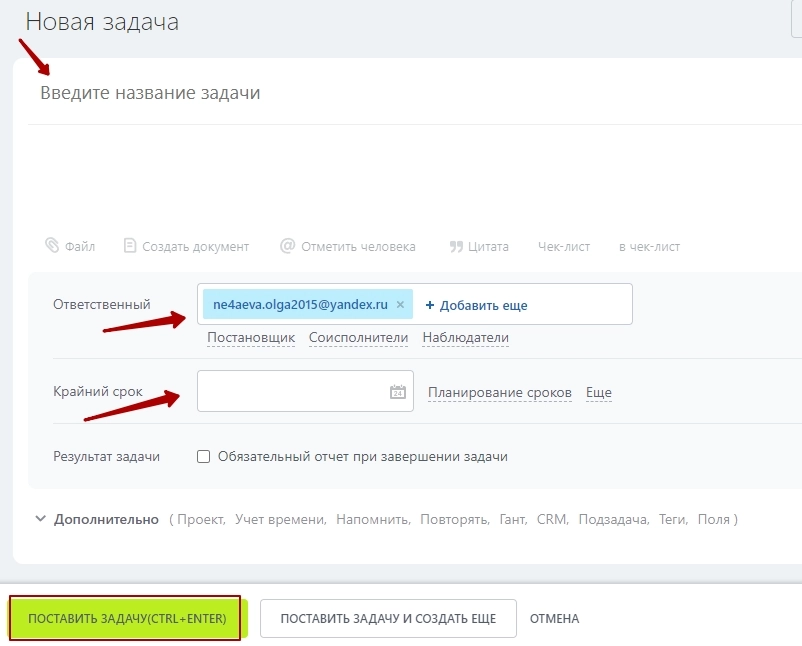
Для типовых задач можно создать шаблон (нажать на кнопку в правом верхнем углу), позволяющий сократить время на заполнение формы.
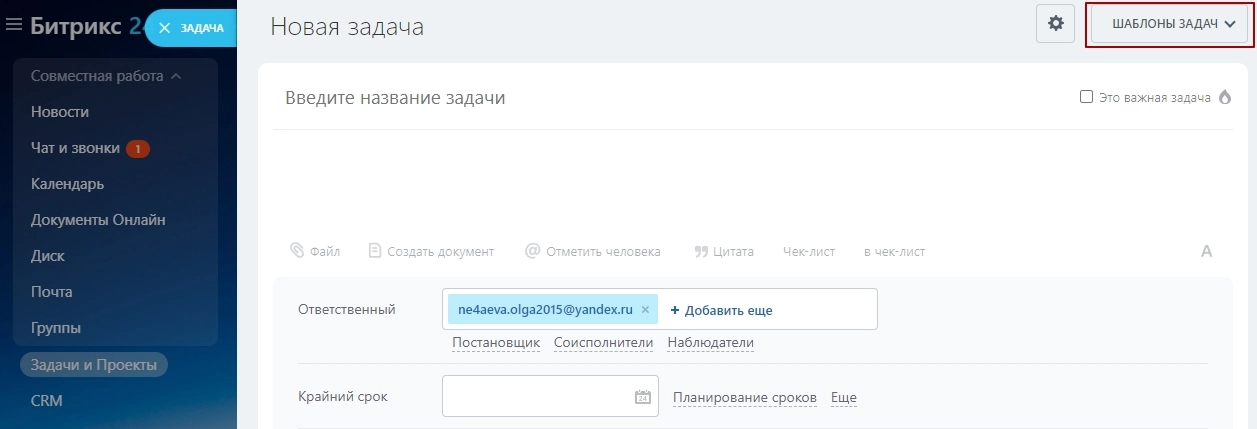
В любой момент доступен список активных задач. При необходимости их можно редактировать. Отображается количество просроченных задач. При срыве сотрудником установленных сроков руководитель получает уведомление в «Битрикс24».
Работа с группами
Сотрудников, работающих в рамках одного проекта, можно объединить в группы. Они могут быть полностью или частично закрытыми и открытыми. Для создания группы перейдите в одноименный раздел меню и нажмите «Создать».
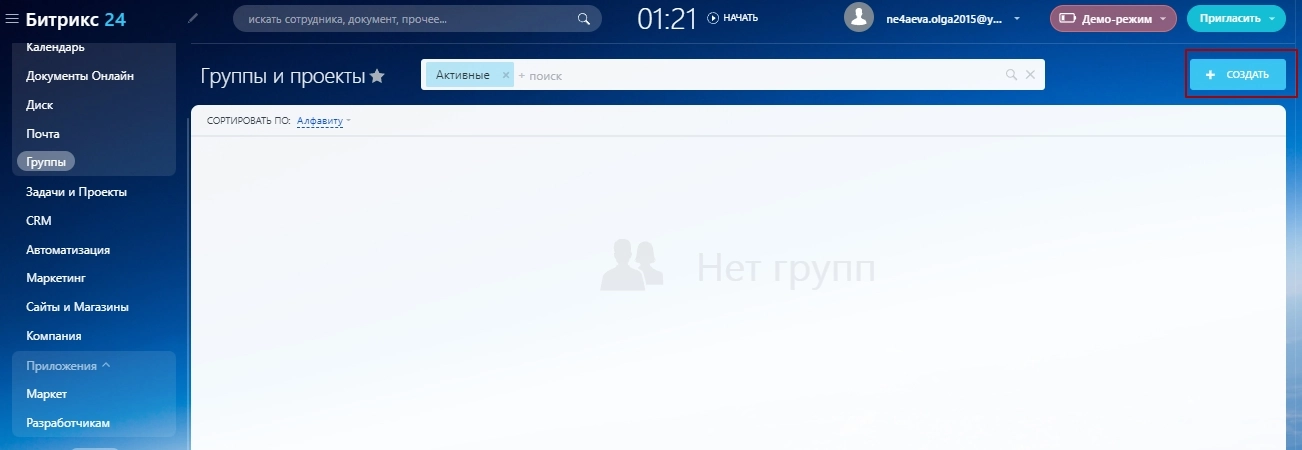
Укажите название группы, добавьте описание, тему оформления и аватар.
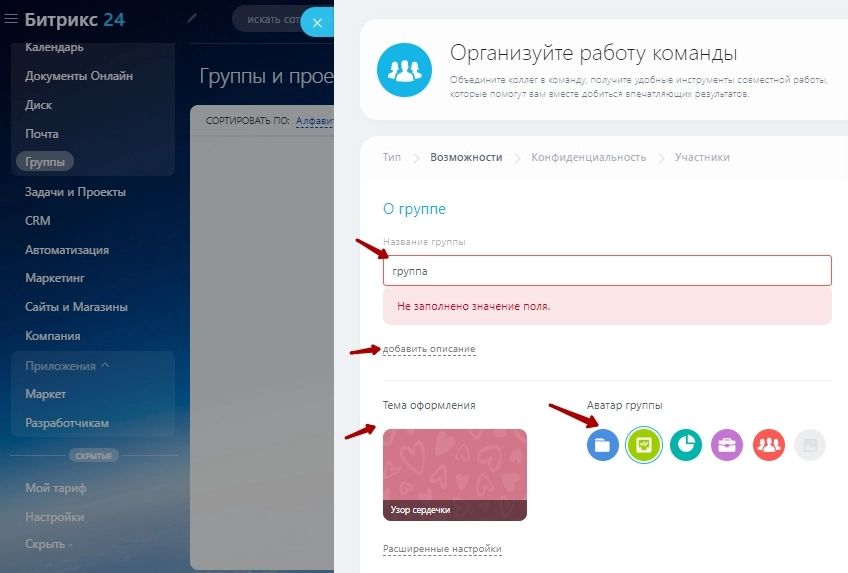
Выберите тип группы:
- открытая — видна всем сотрудникам, они могут присоединиться к ней без модерации;
- закрытая — отображается в списке у всех, но доступ есть только у участников (подключение сторонних пользователей возможно по запросу);
- секретная — видна только участникам.
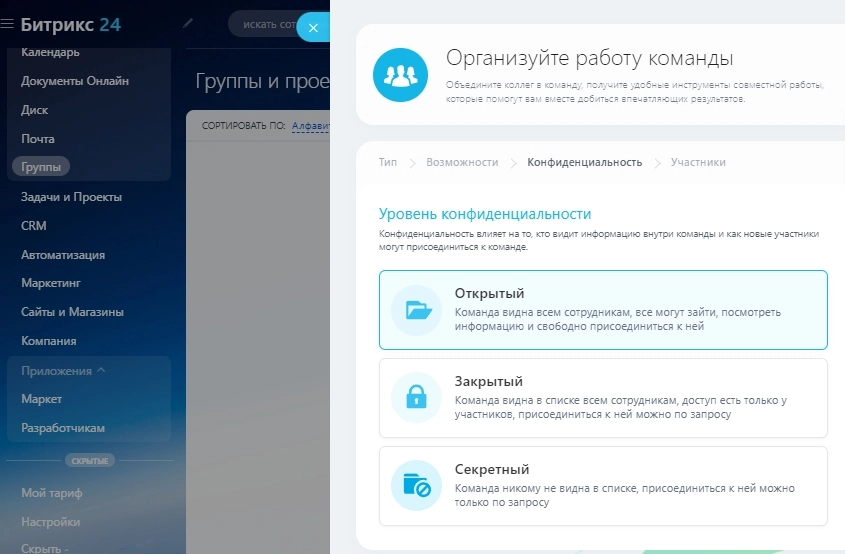
Выберите модератора (при необходимости), добавьте сотрудников.
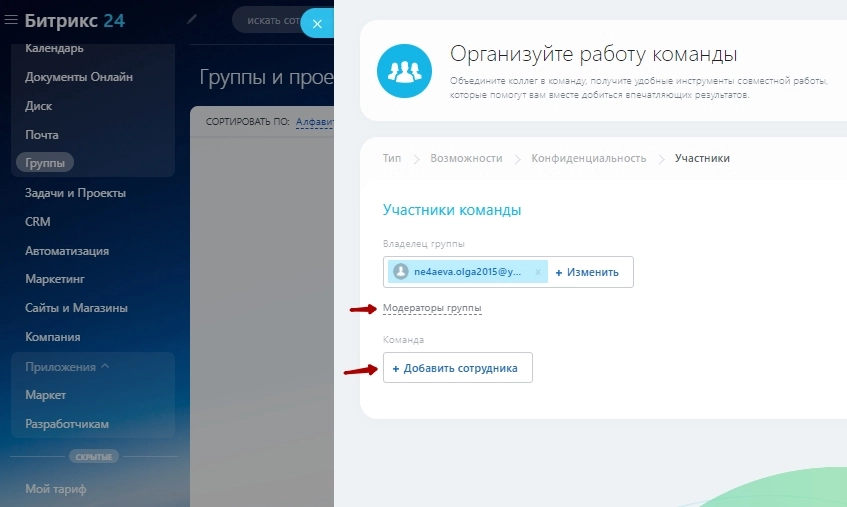
Внутри группы можно обмениваться сообщениями, документами.
Работа с документами
При использовании «Битрикс24» «бумаги» компании сохраняются в разделе «Диск». Файлы любых форматов можете сортировать и размещать отдельно для каждого сотрудника (настроить права доступа) или в общем хранилище. Можете подключить сетевой диск или решения для Windows и MacOS.
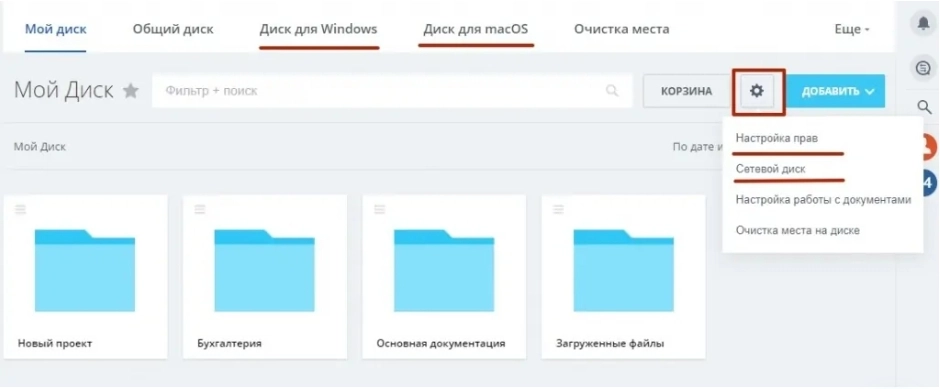
Работа со сделками
Чтобы заключить сделку, перейдите в раздел «CRM». На этапе ее создания добавьте товары или услуги, которые покупает клиент. Посмотрим, как работать в «Битрикс24.CRM» со сделками. Перейдите в нужный раздел и нажмите «Добавить».
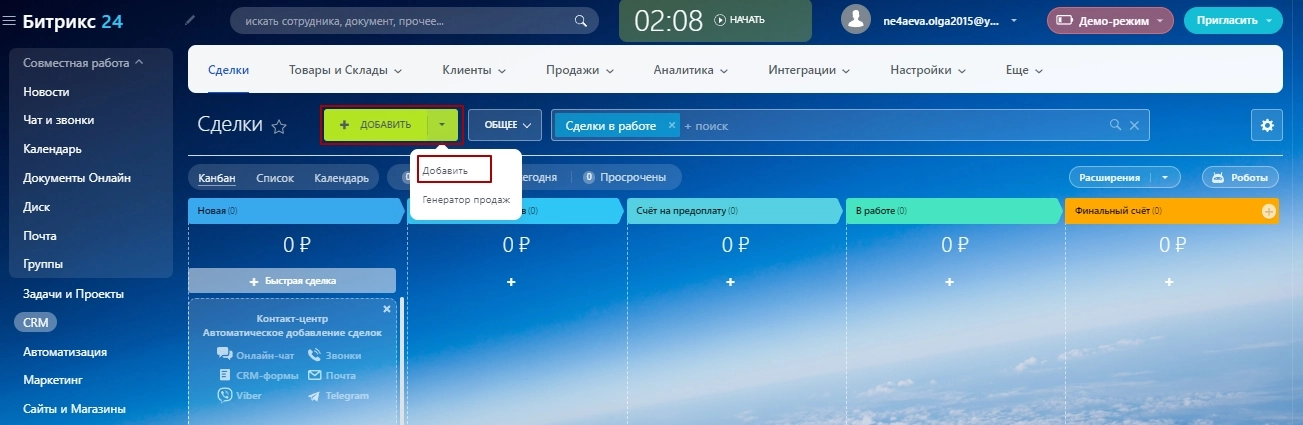
Заполните форму — укажите необходимые данные (название сделки, сумму и валюту и т. д.).
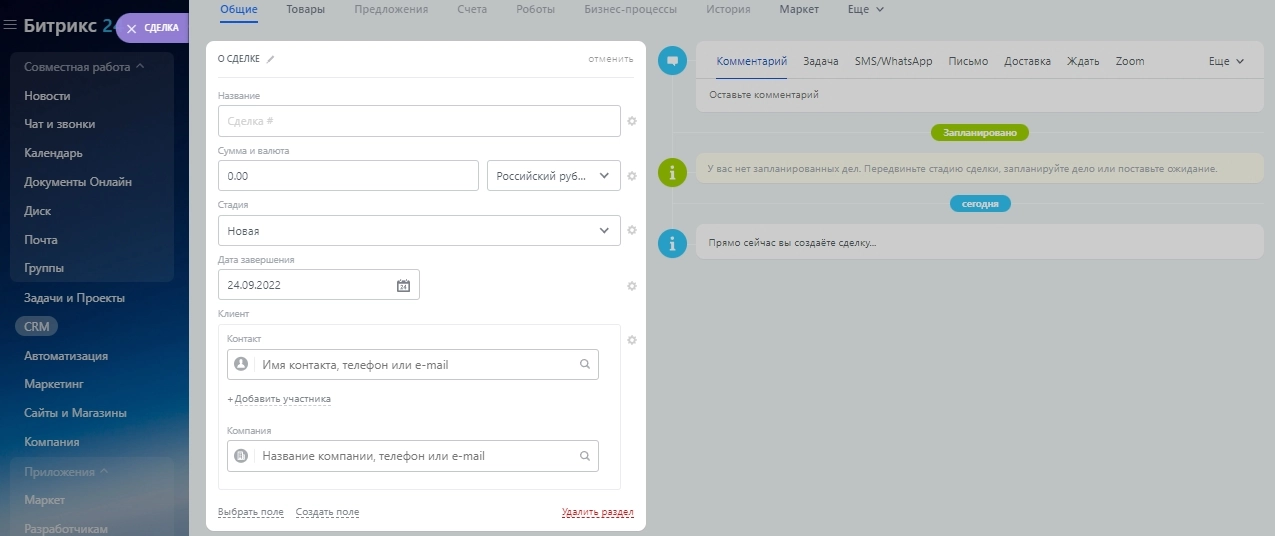
Перейдите во вкладку «Товары» и добавьте нужные позиции (выберите из каталога или внесите данные вручную).
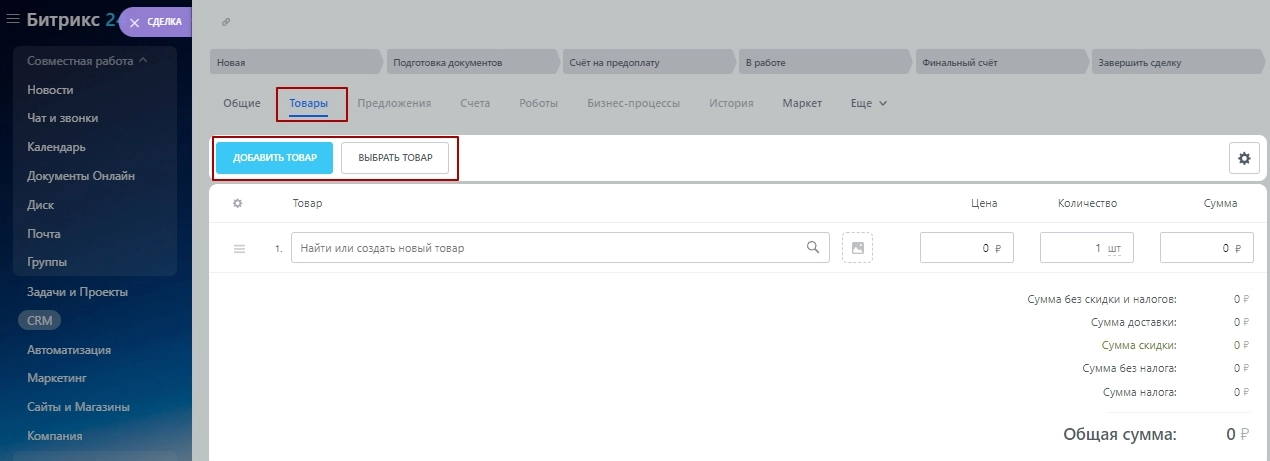
Пообщайтесь с клиентом, обсудите детали покупки, выставьте счета. По завершении нажмите «Заключить сделку».

Чтобы расширить возможности сервиса, оформите подписку на «Битрикс24.Маркет» и получите неограниченный доступ к готовым решениям для вашего бизнеса. Доступен 15-дневный пробный период. Оформить подписку можно только на платных тарифах «Битрикс24».
Оцените, насколько полезна была информация в статье?
